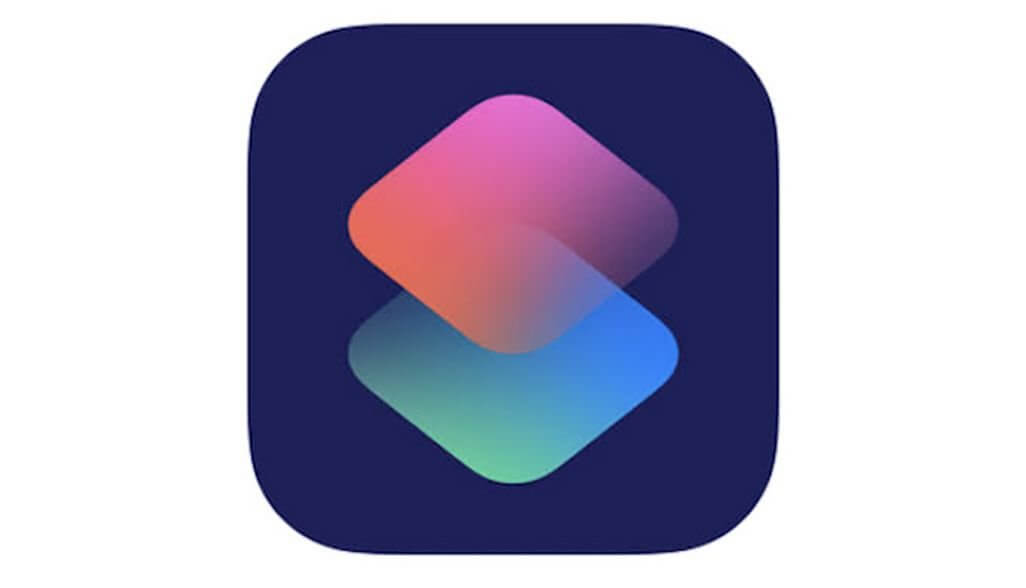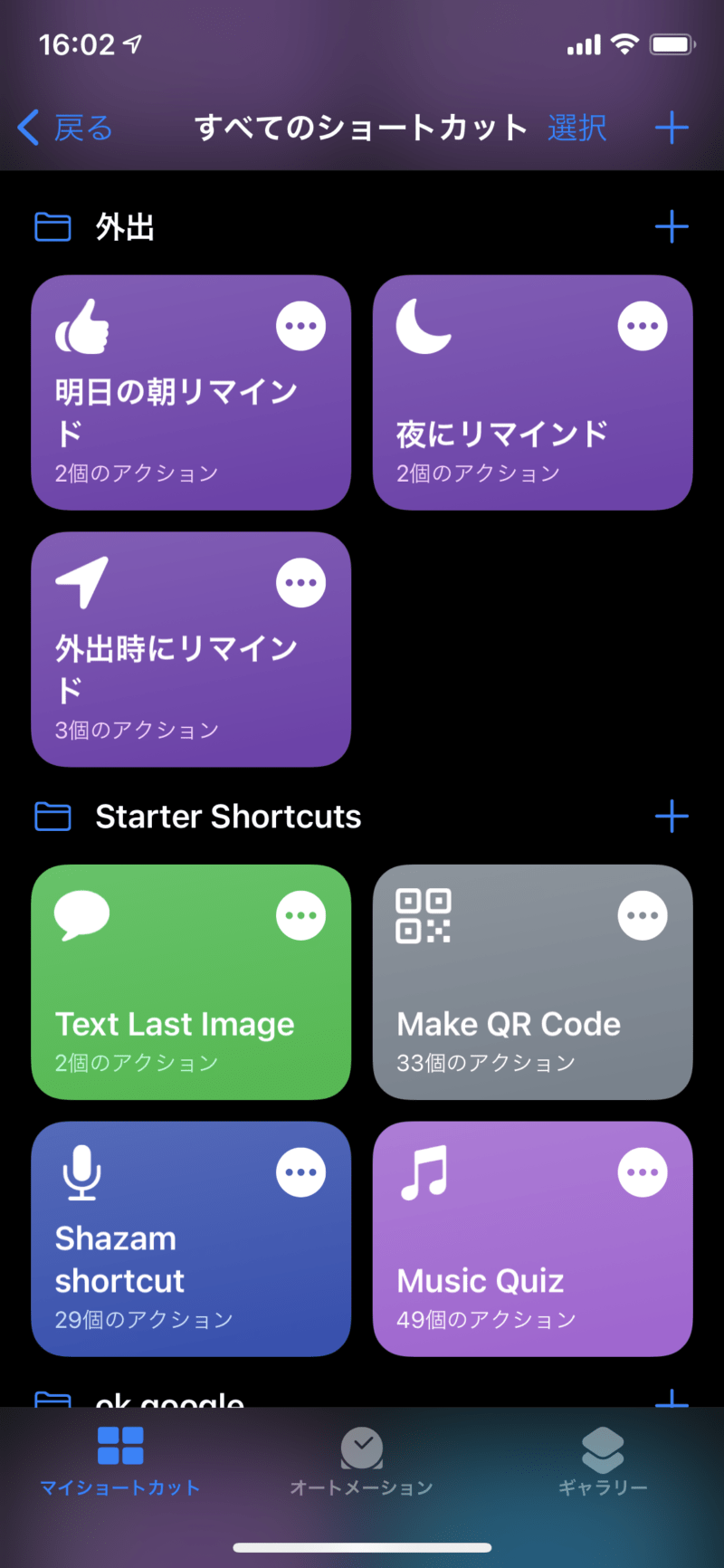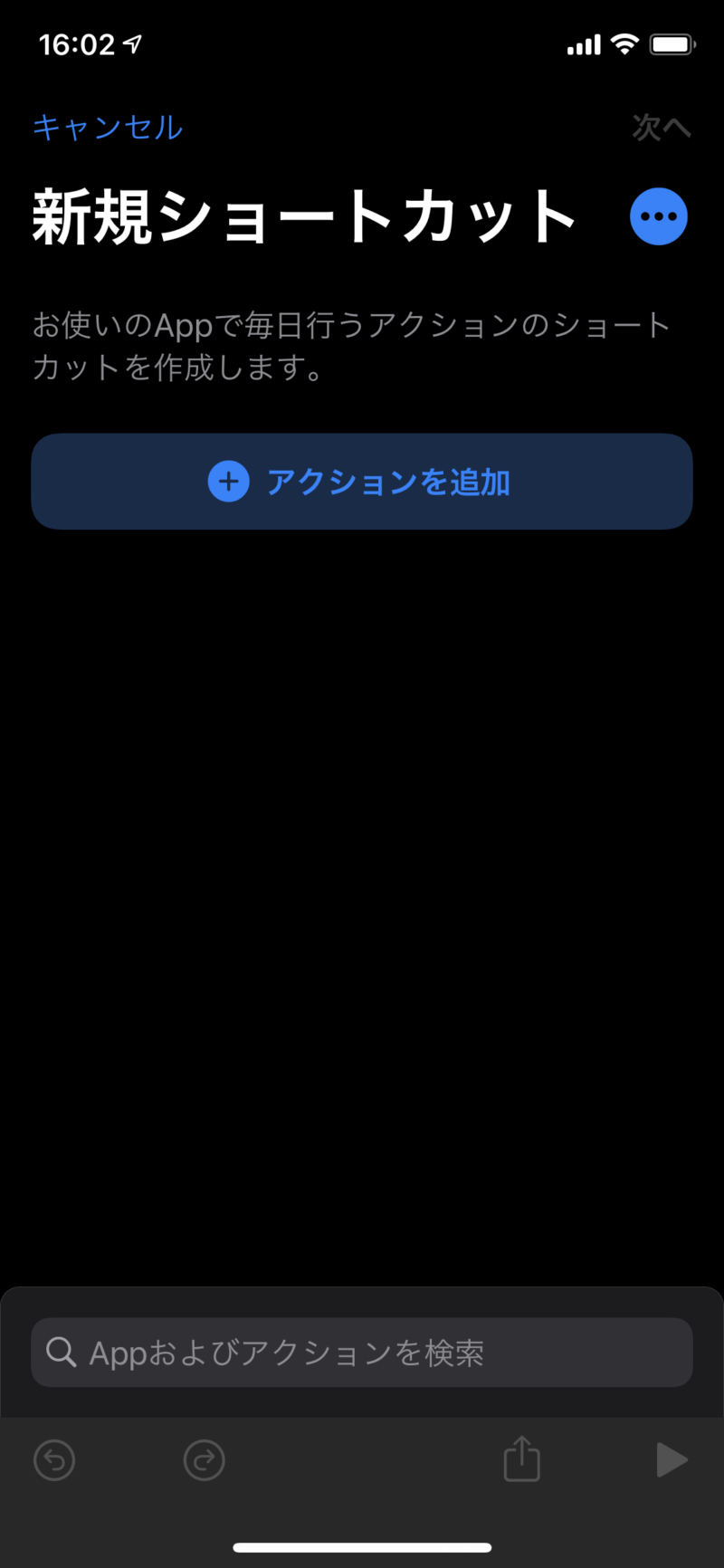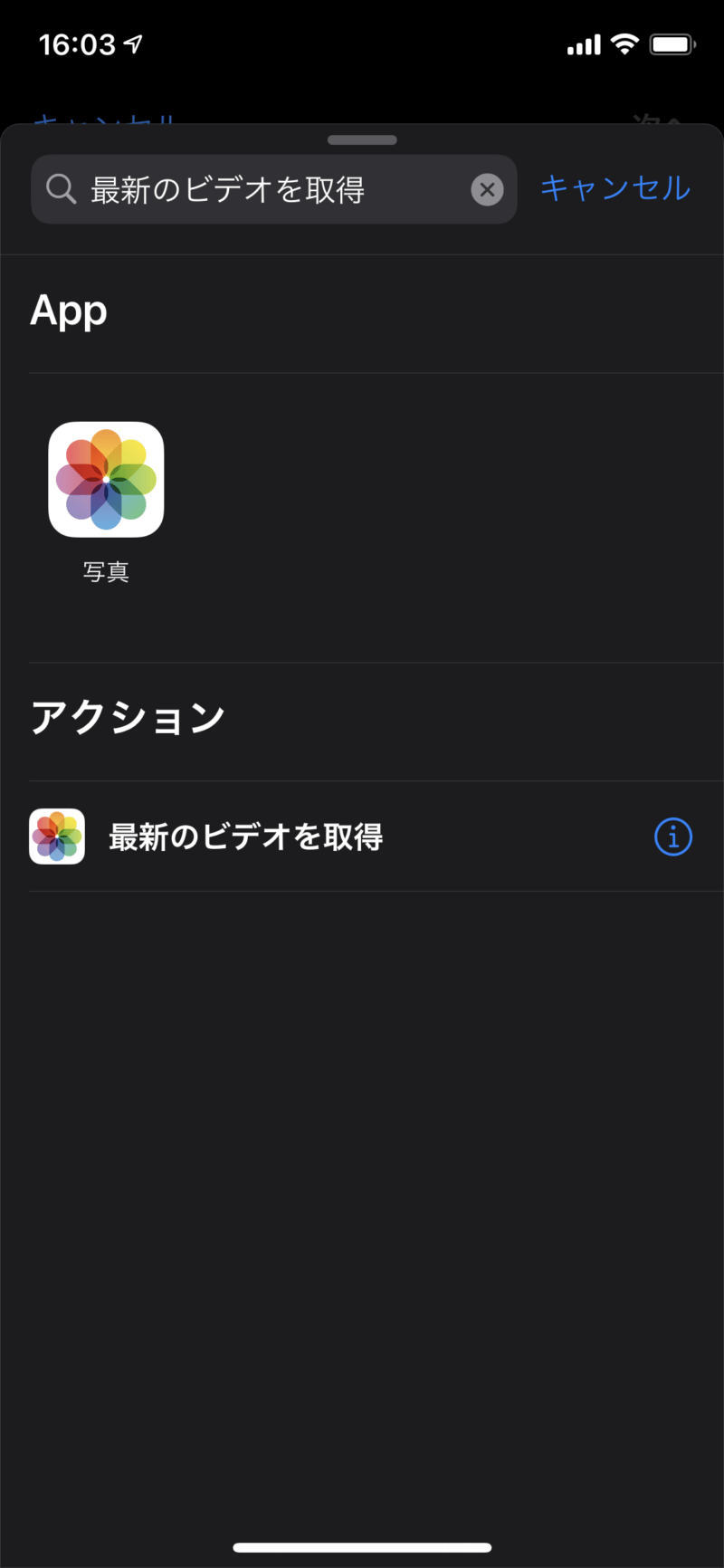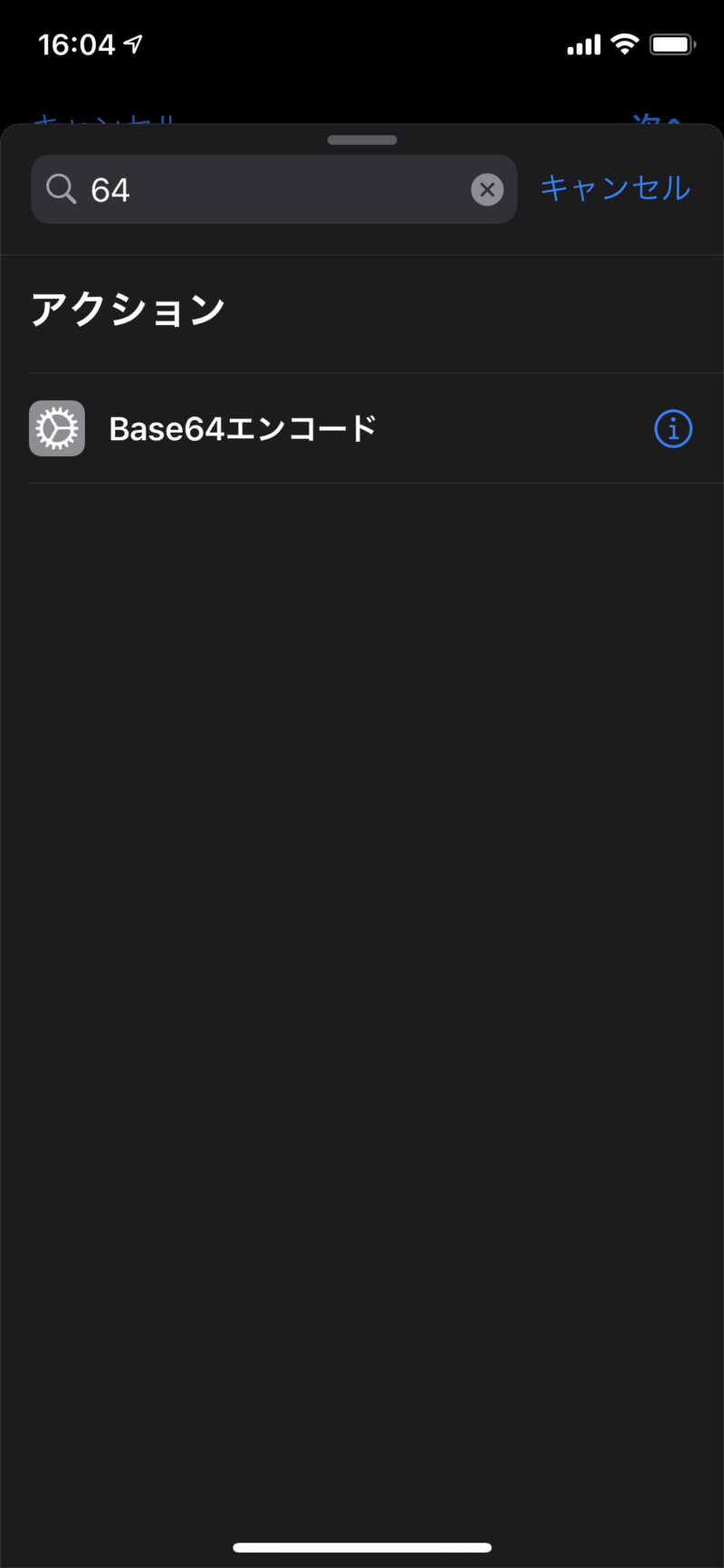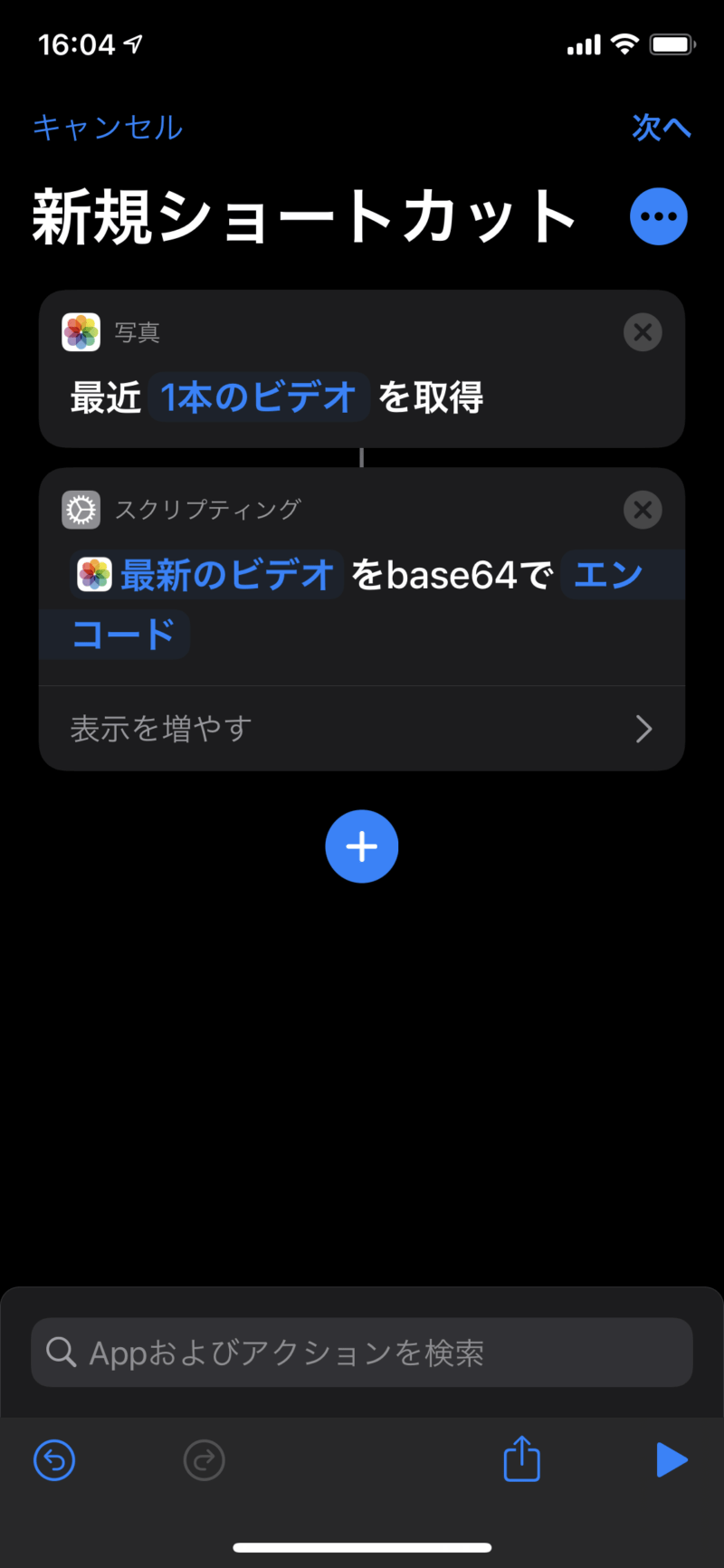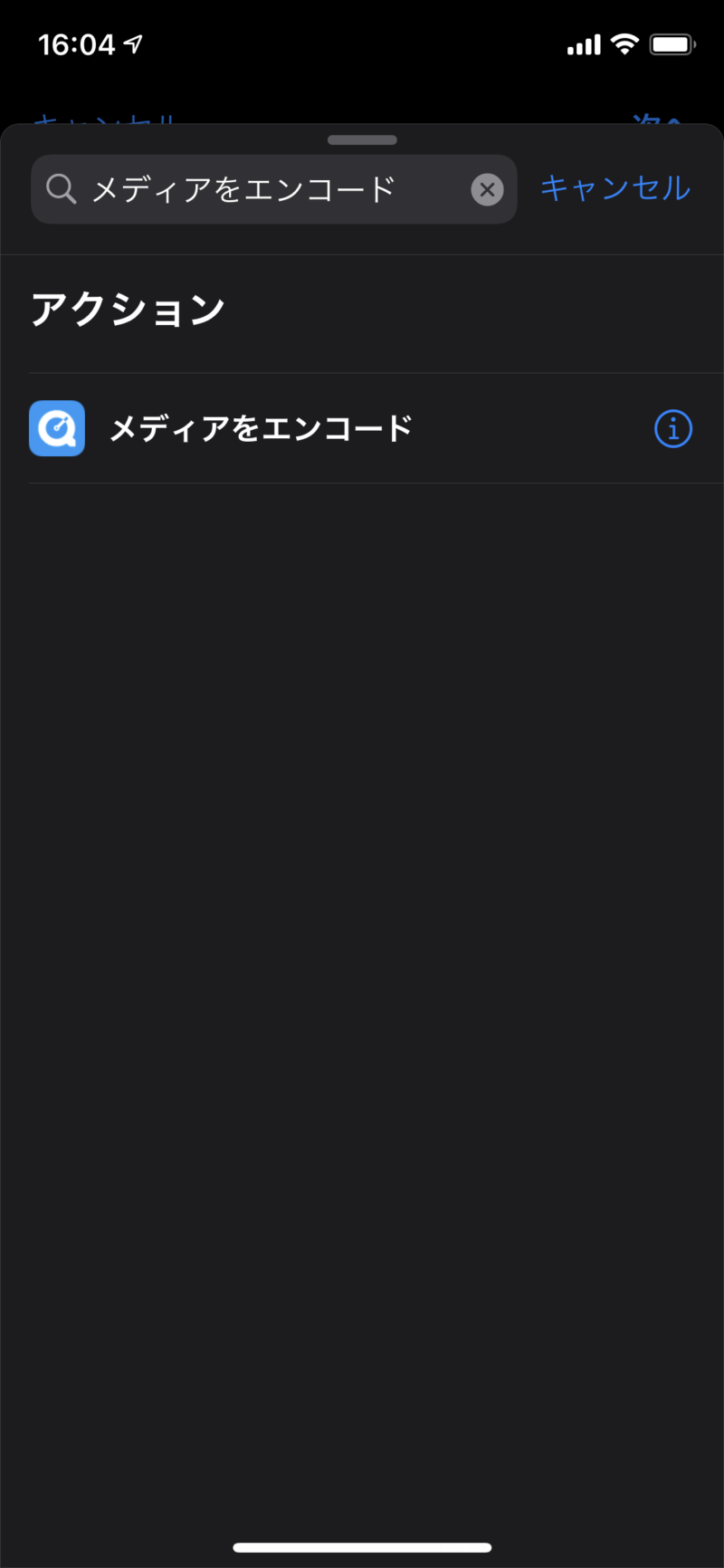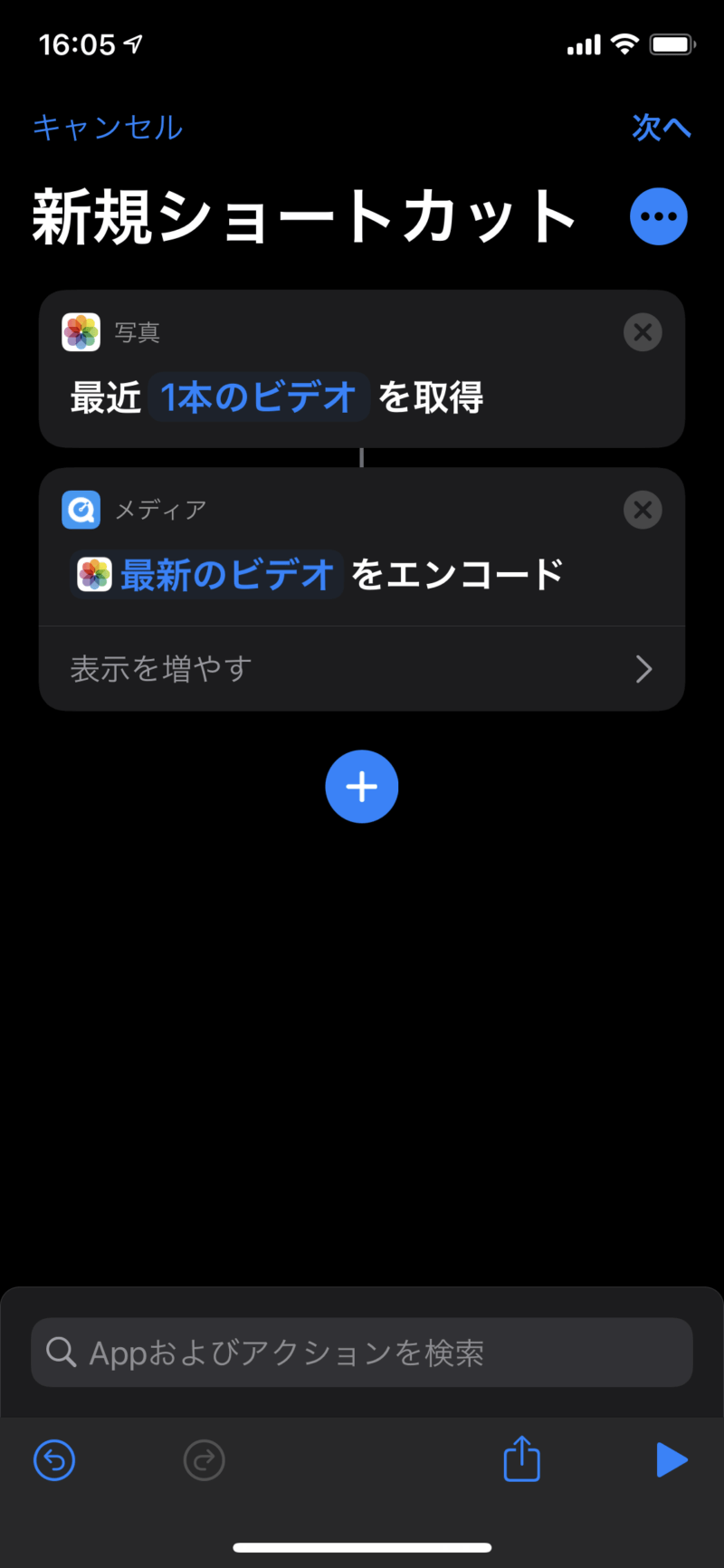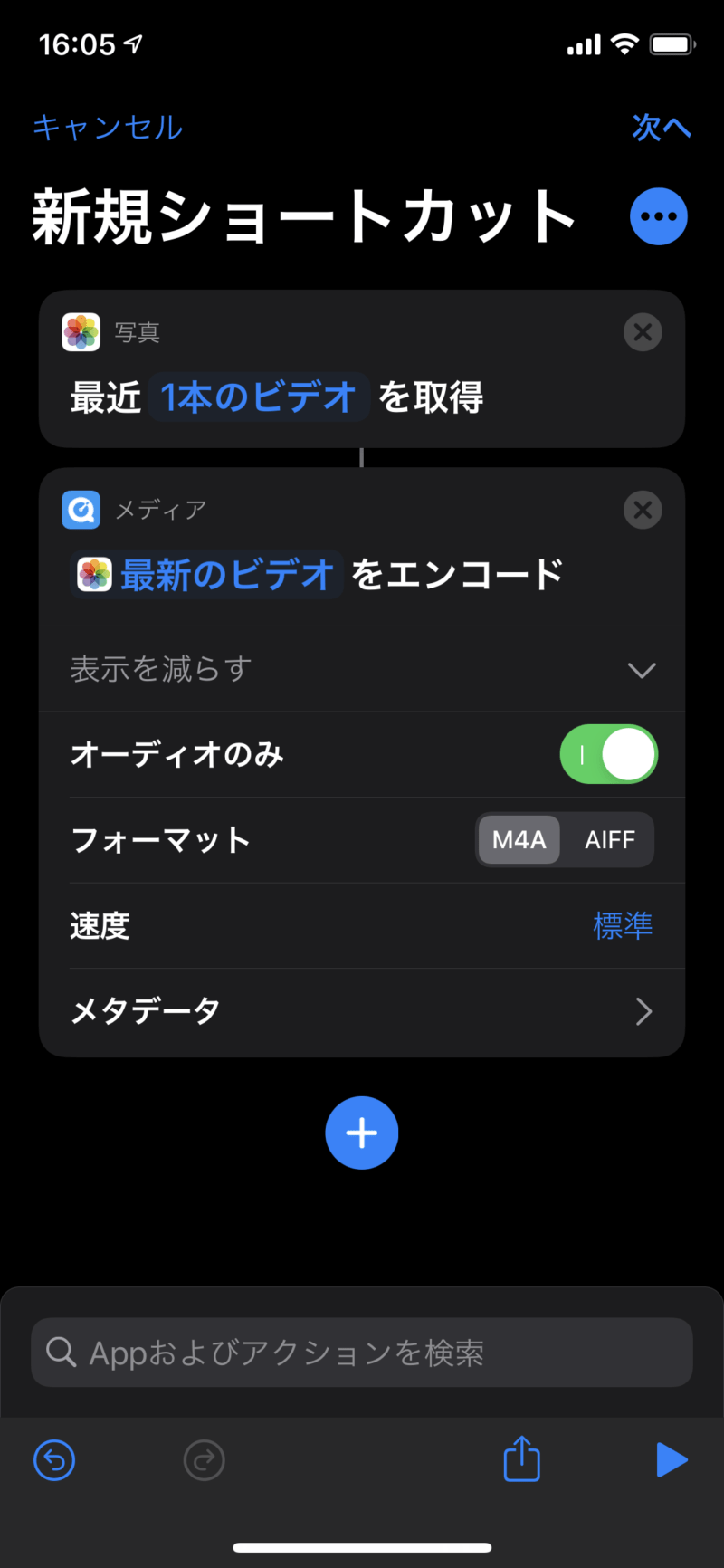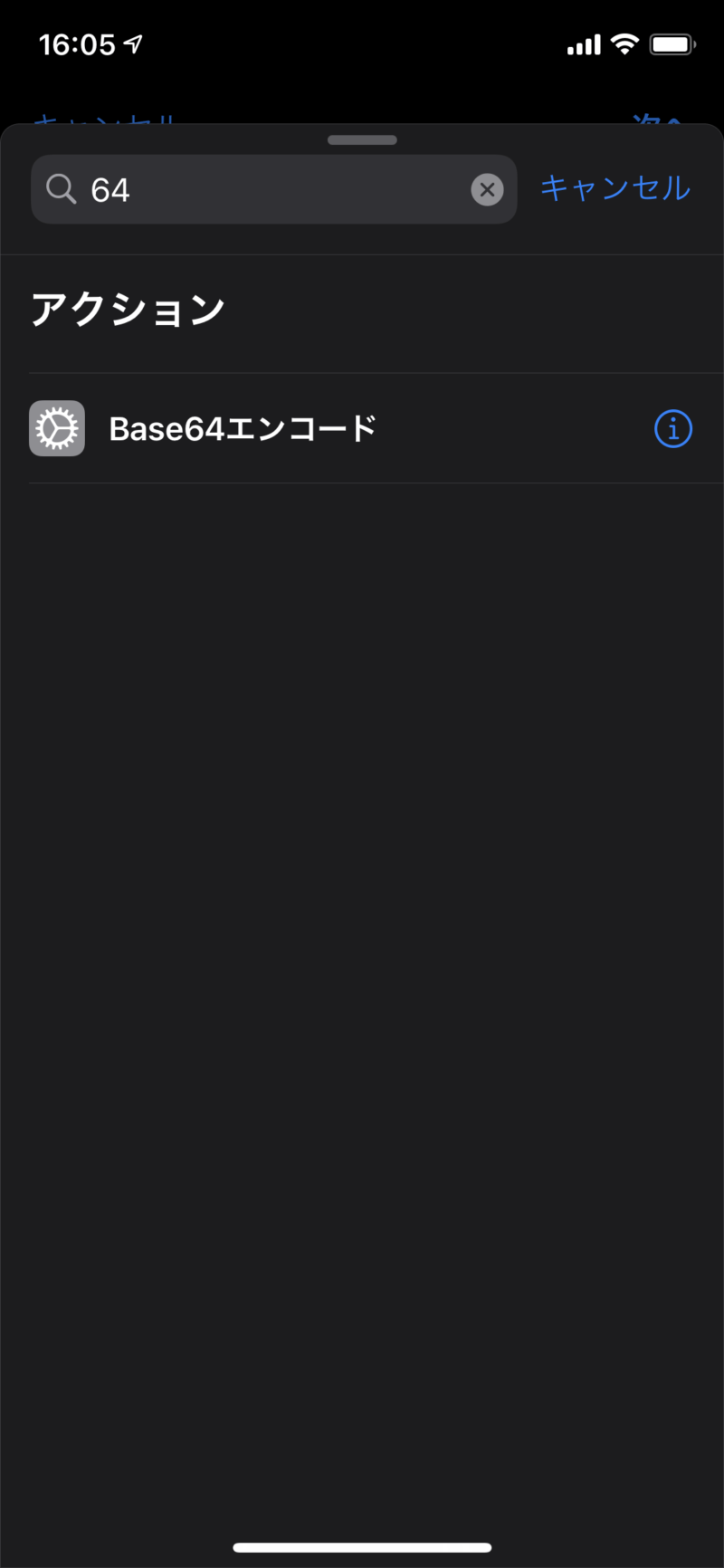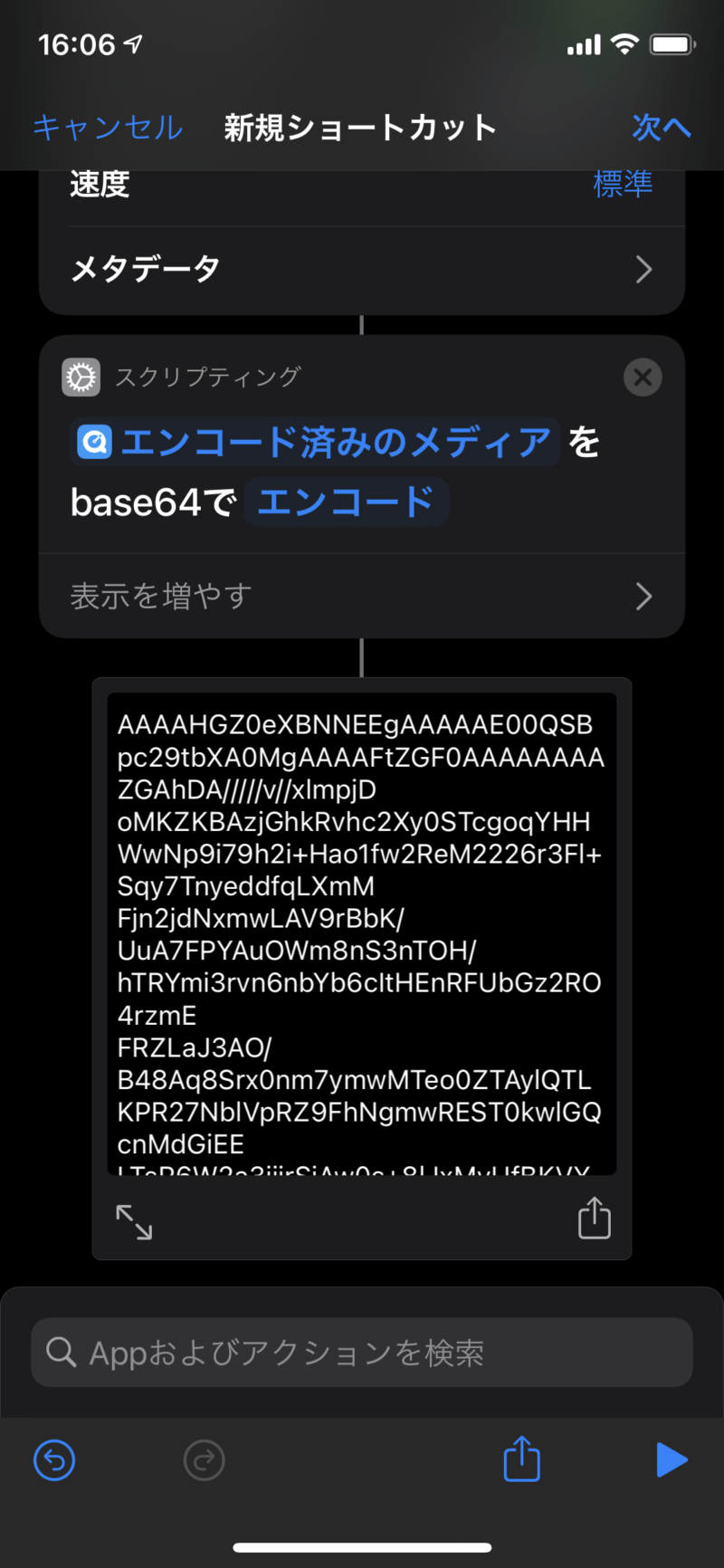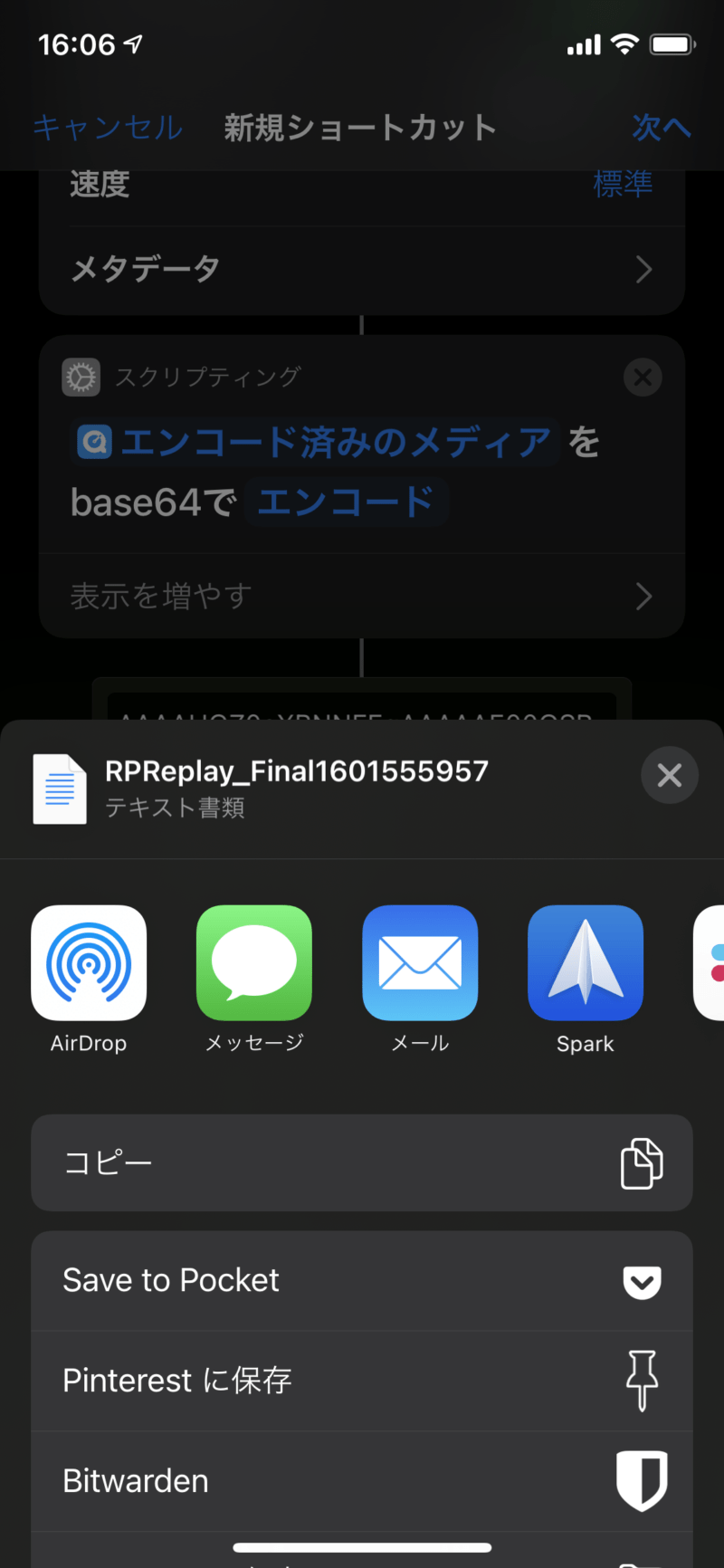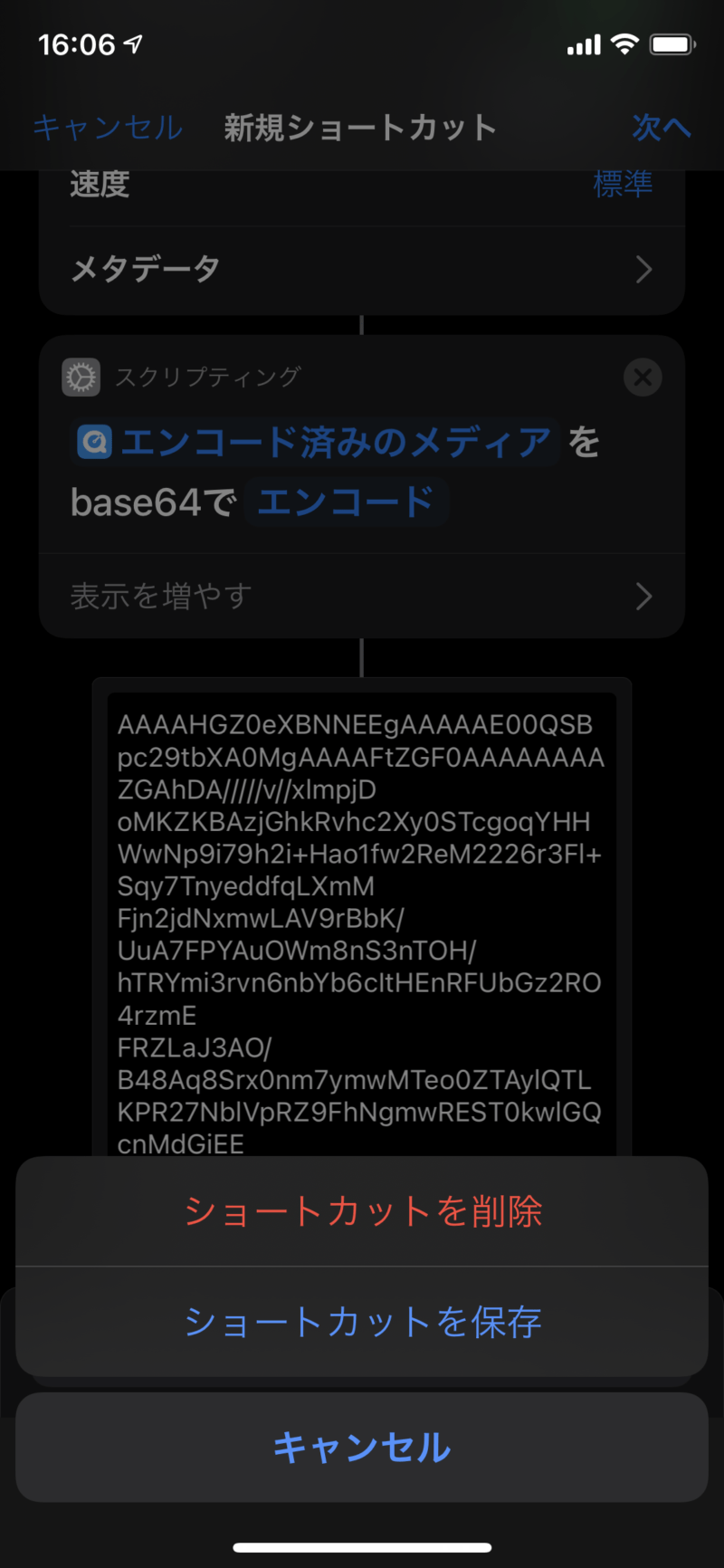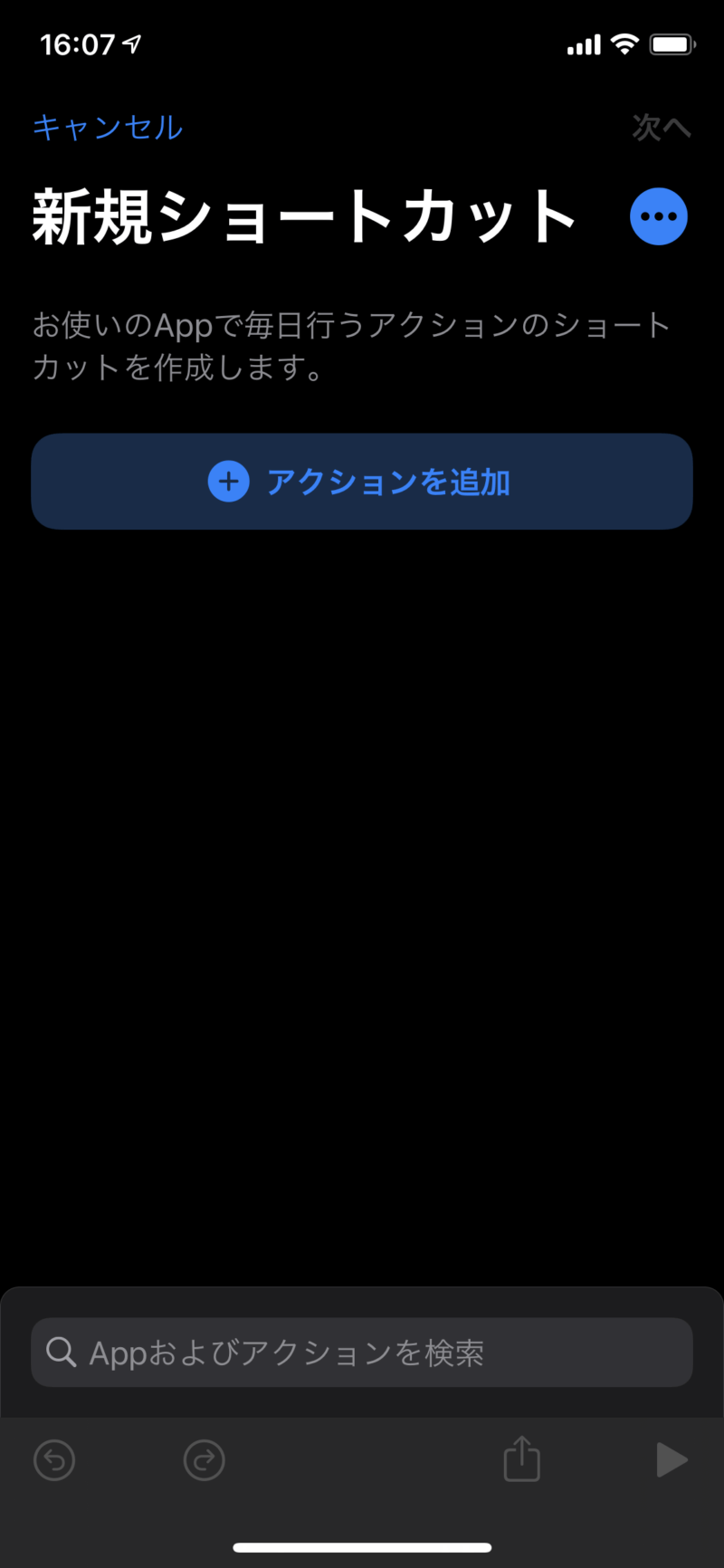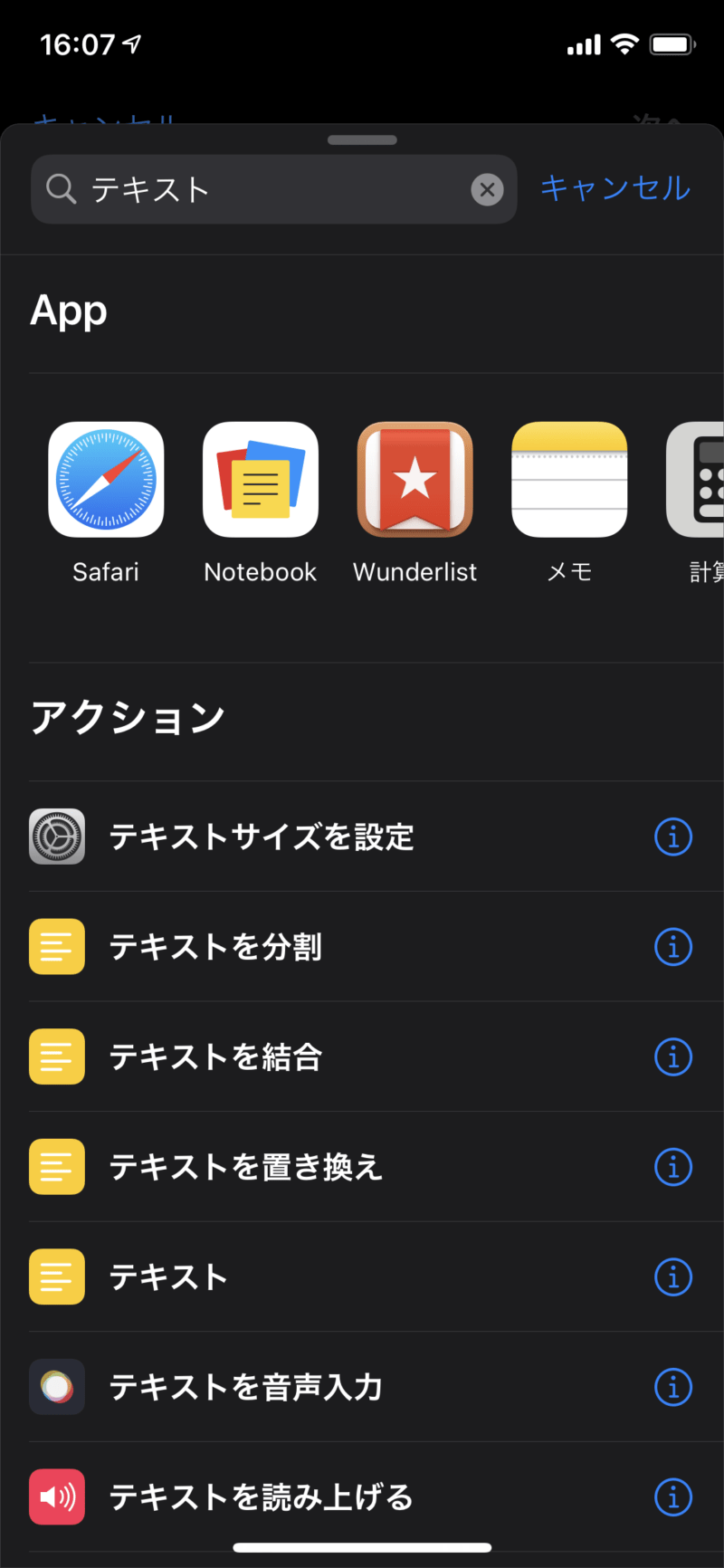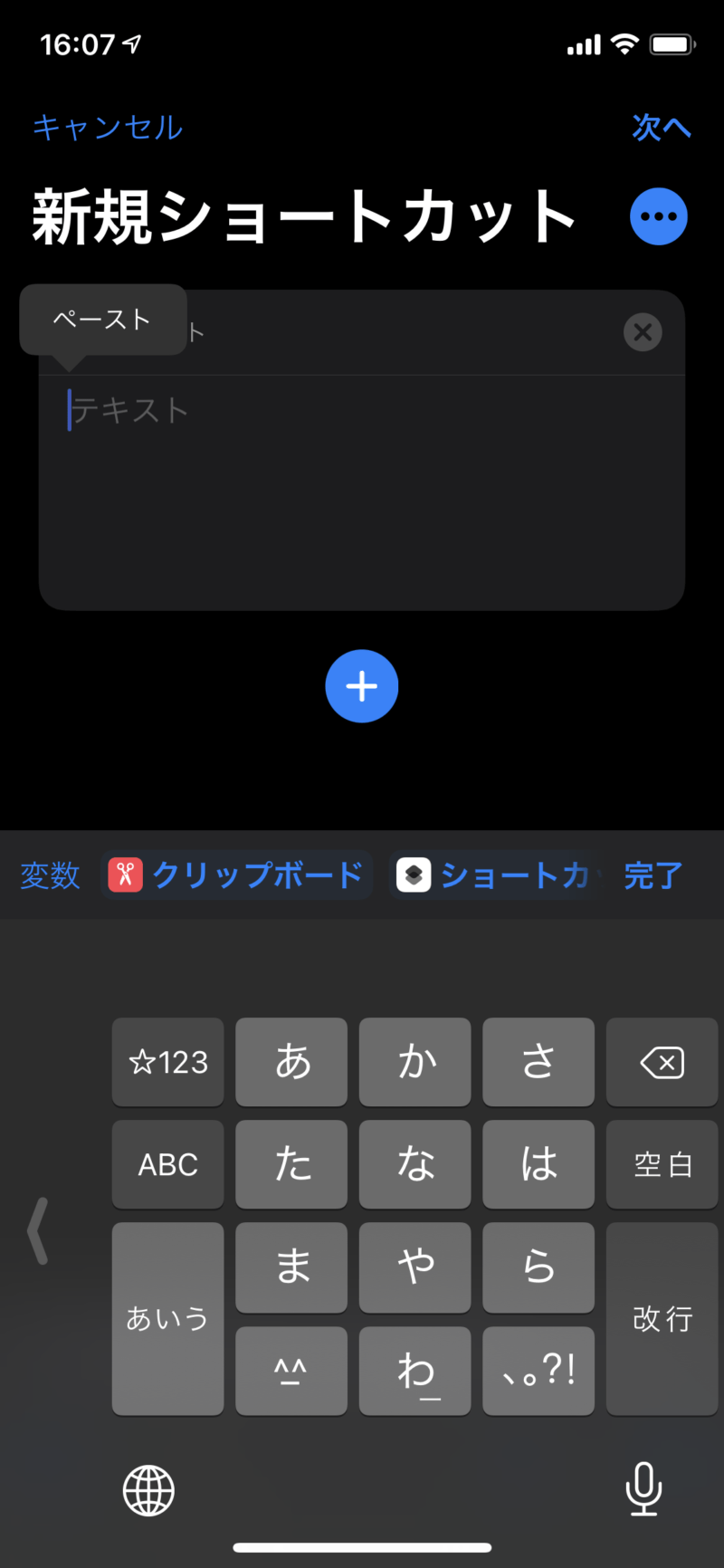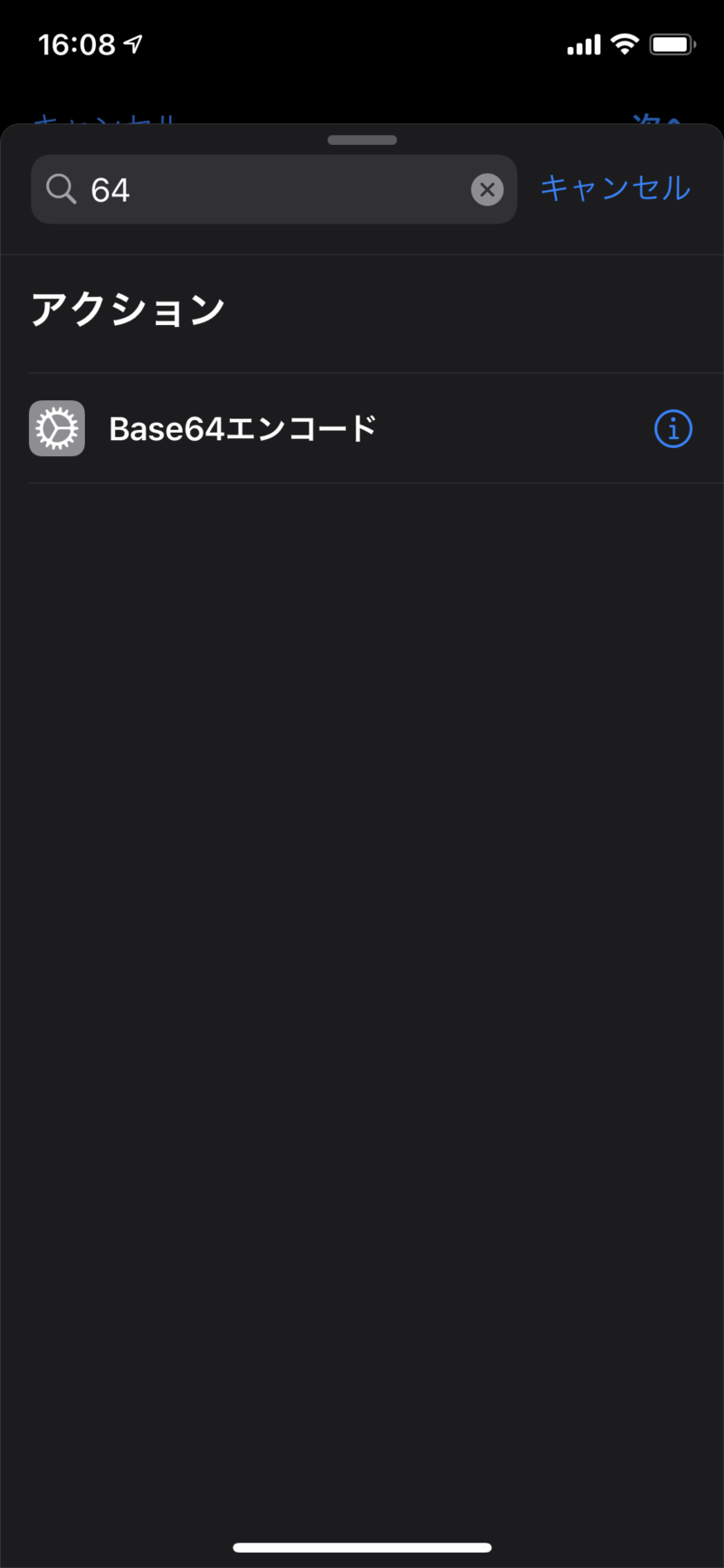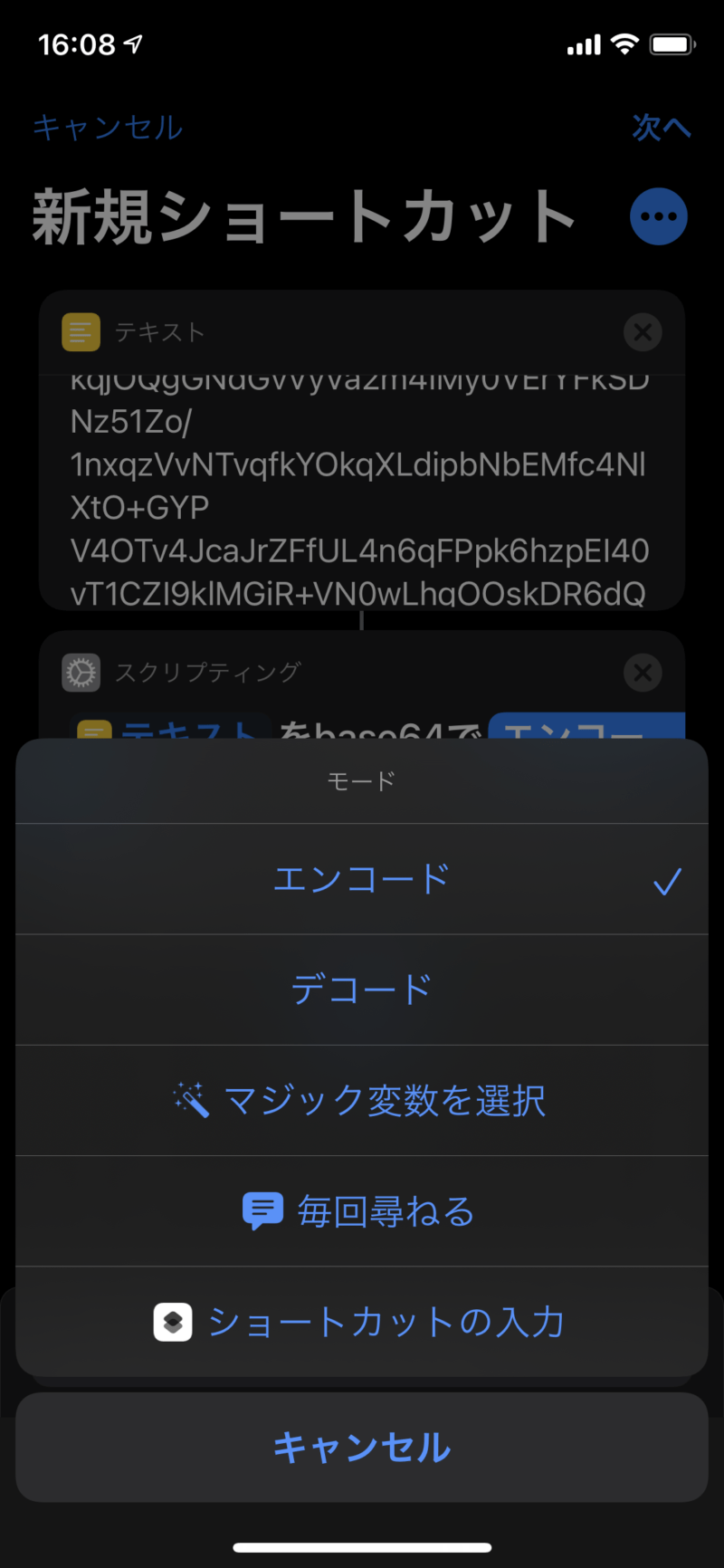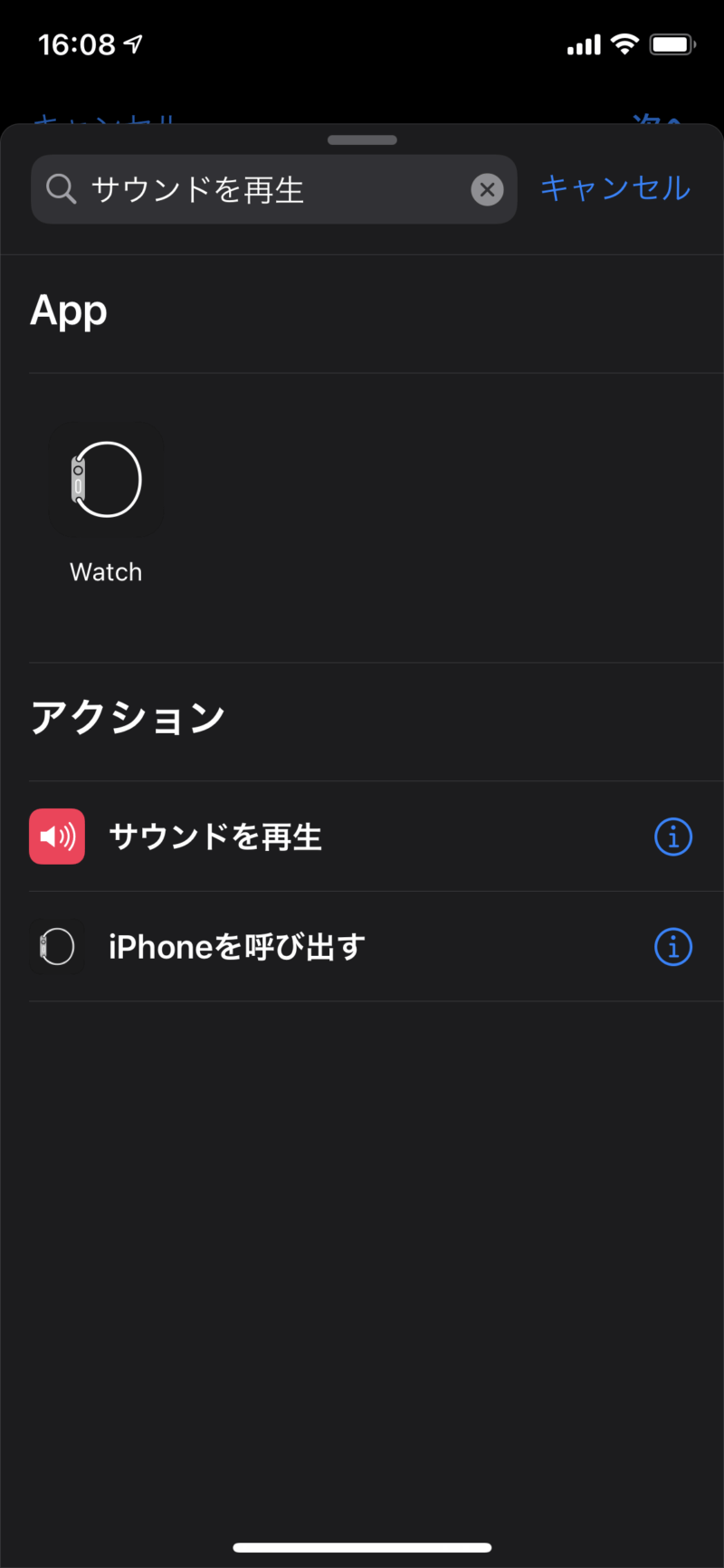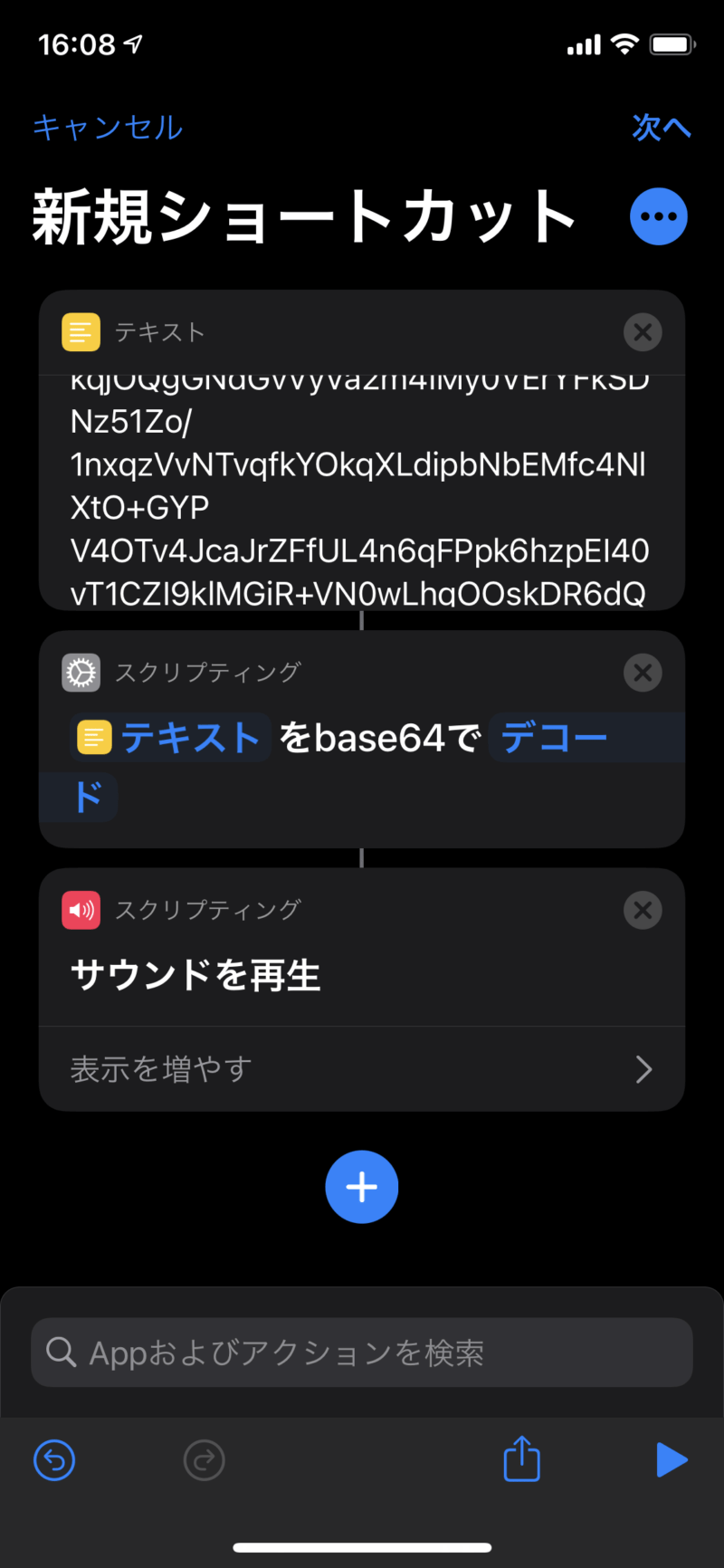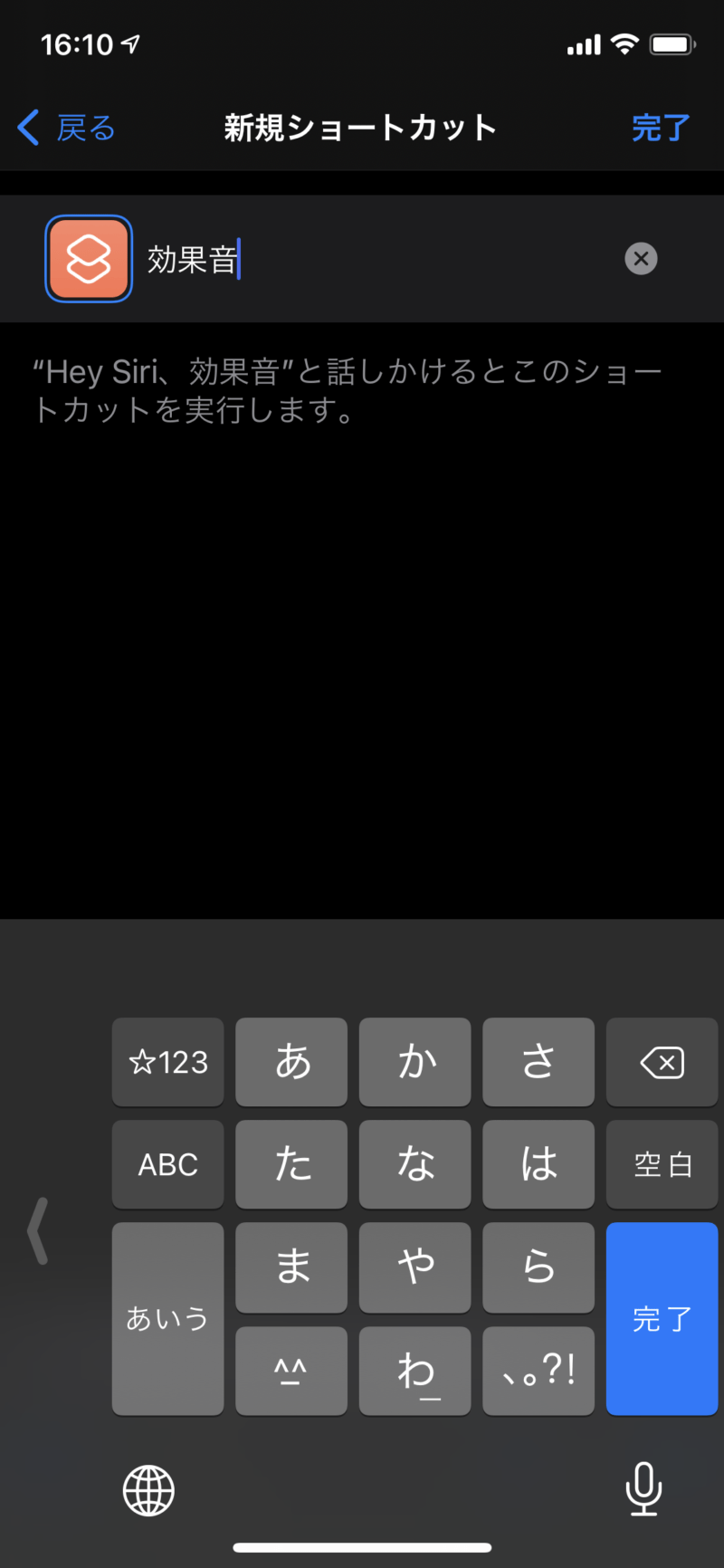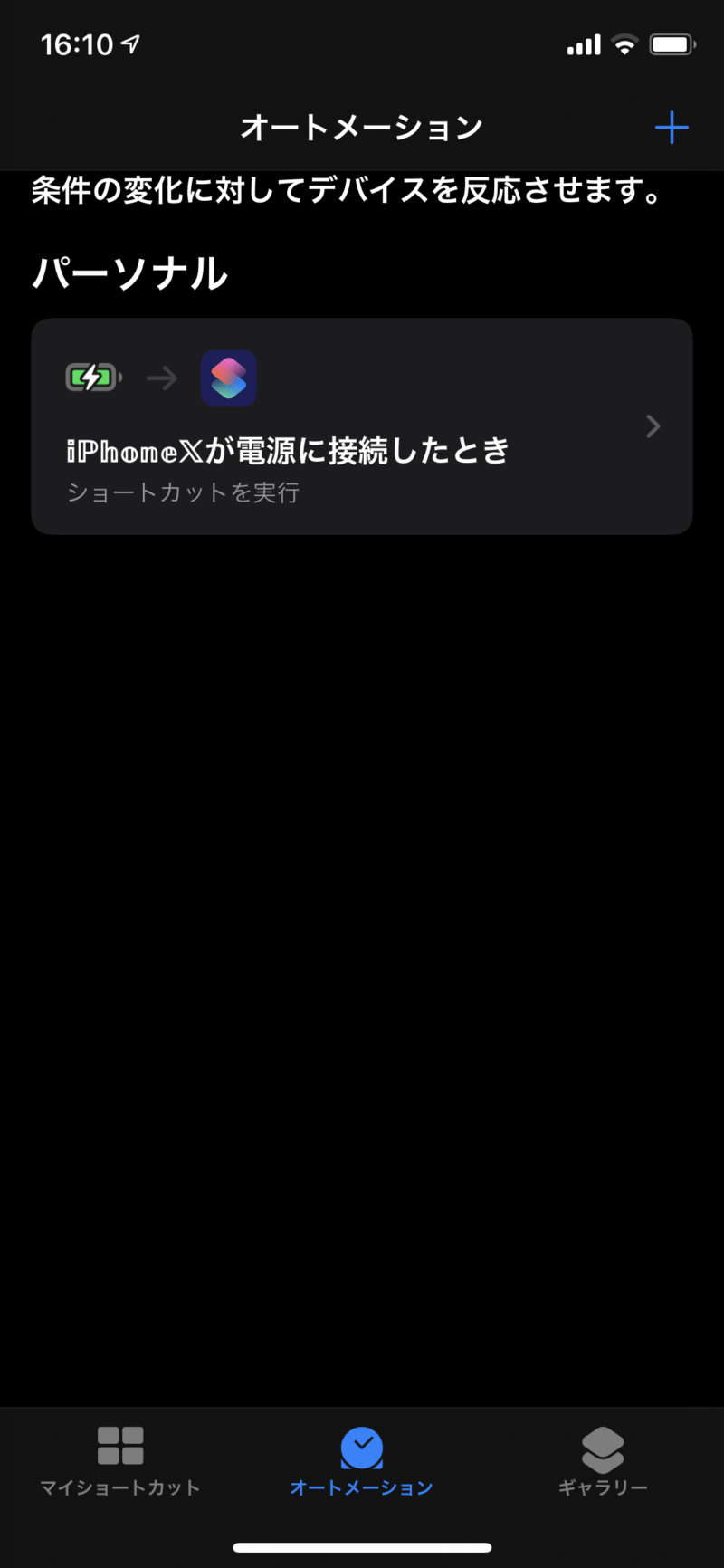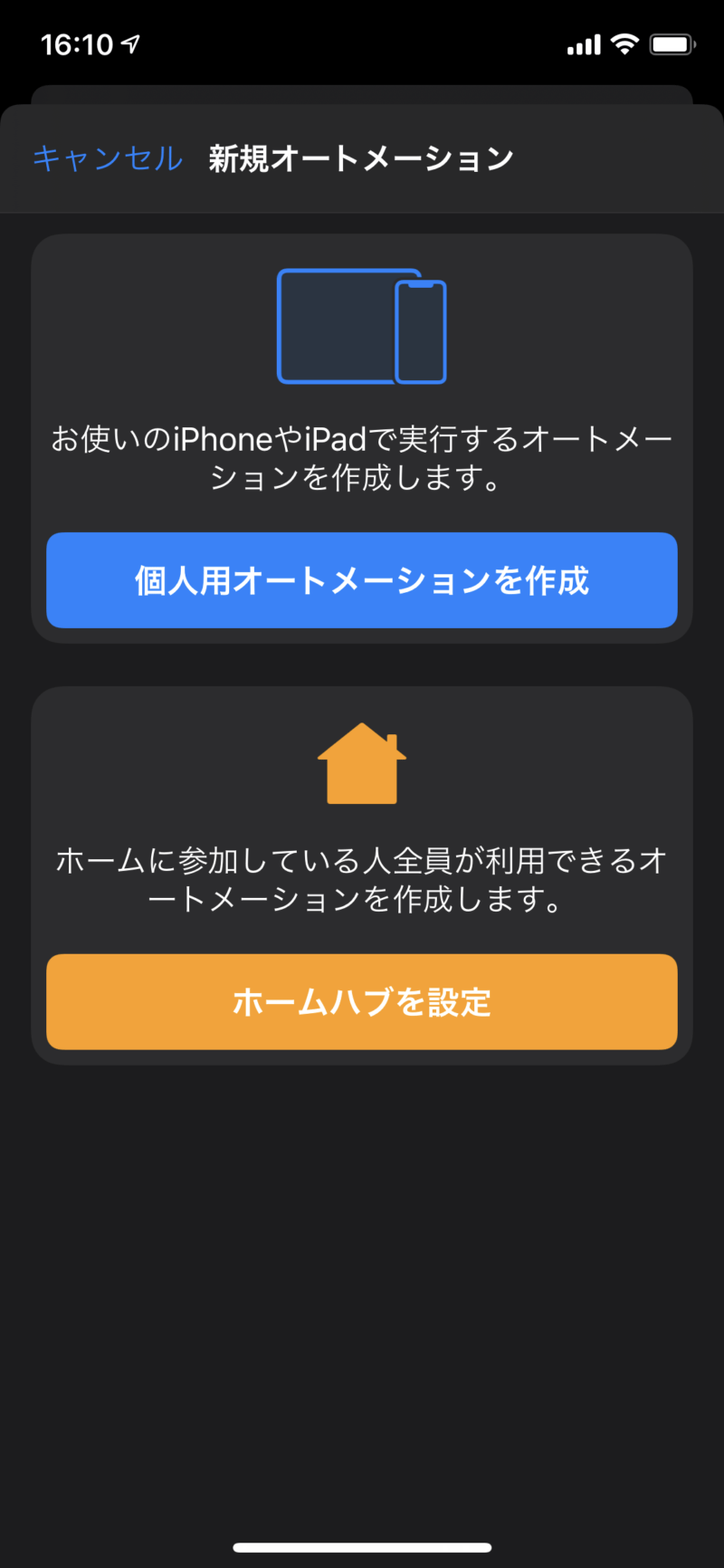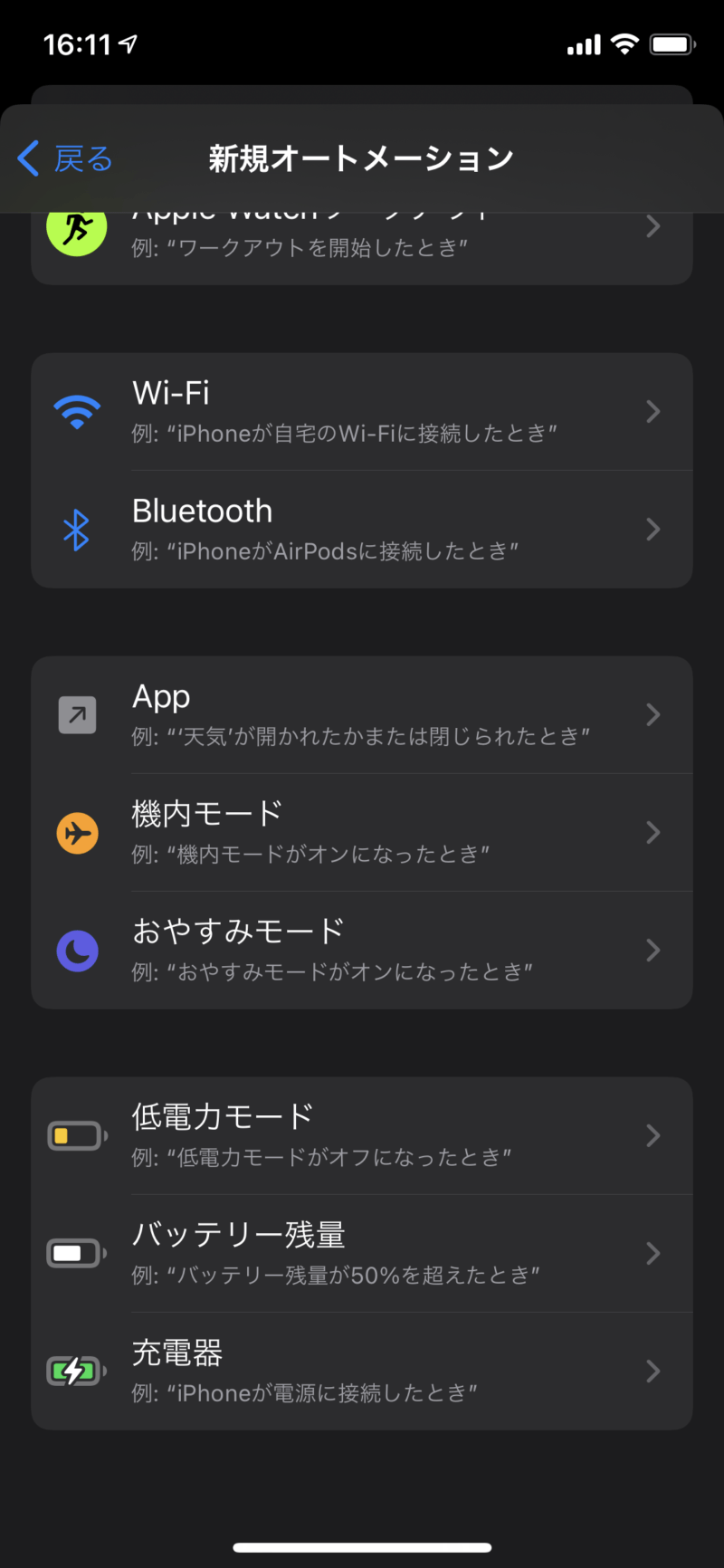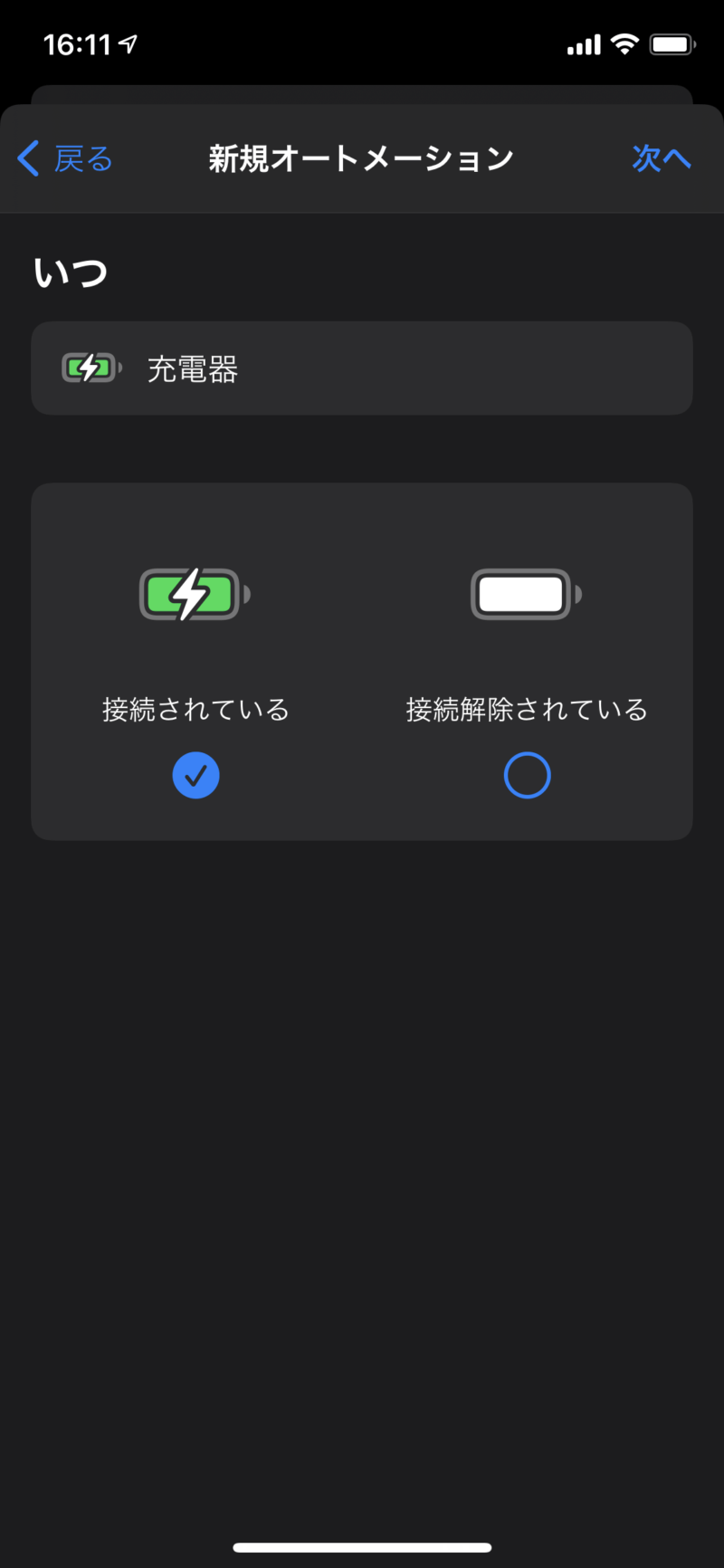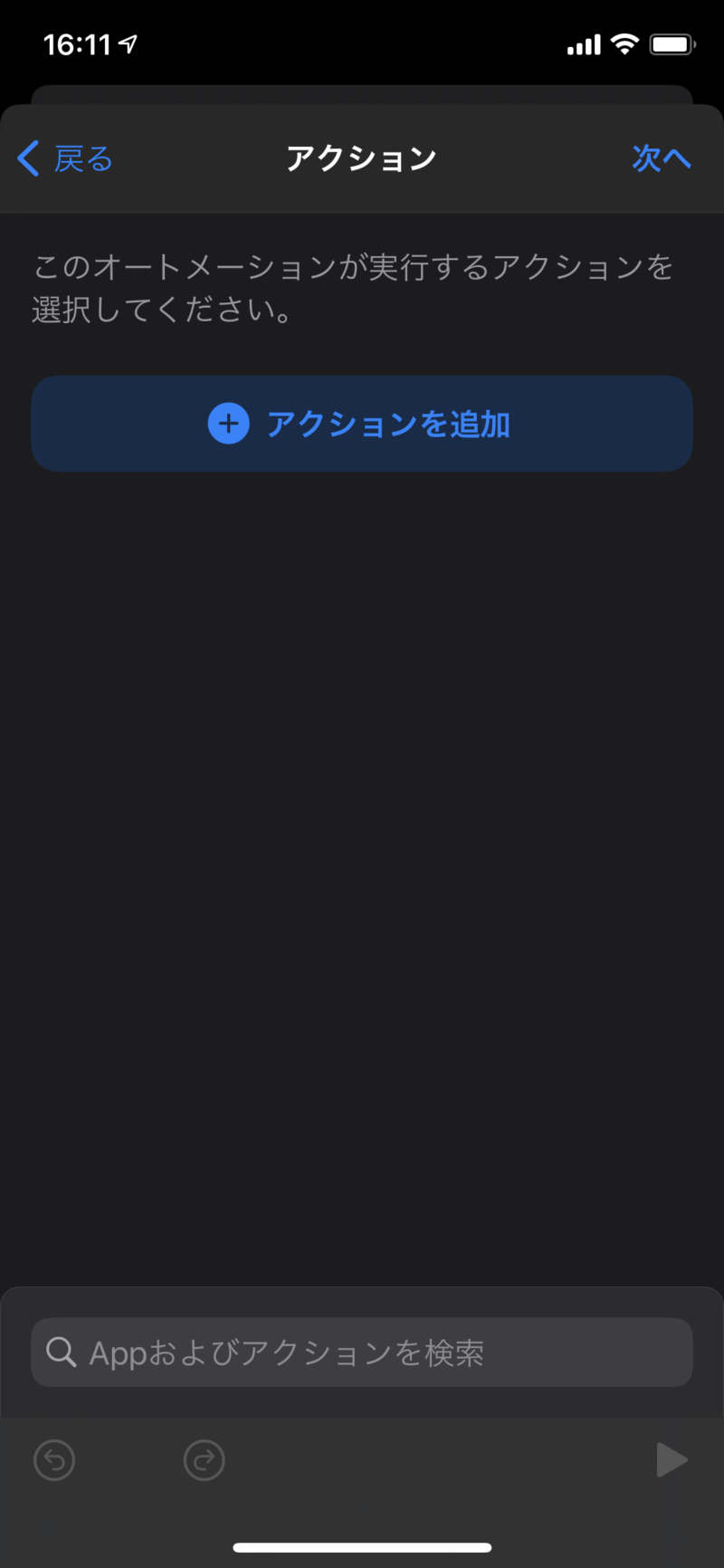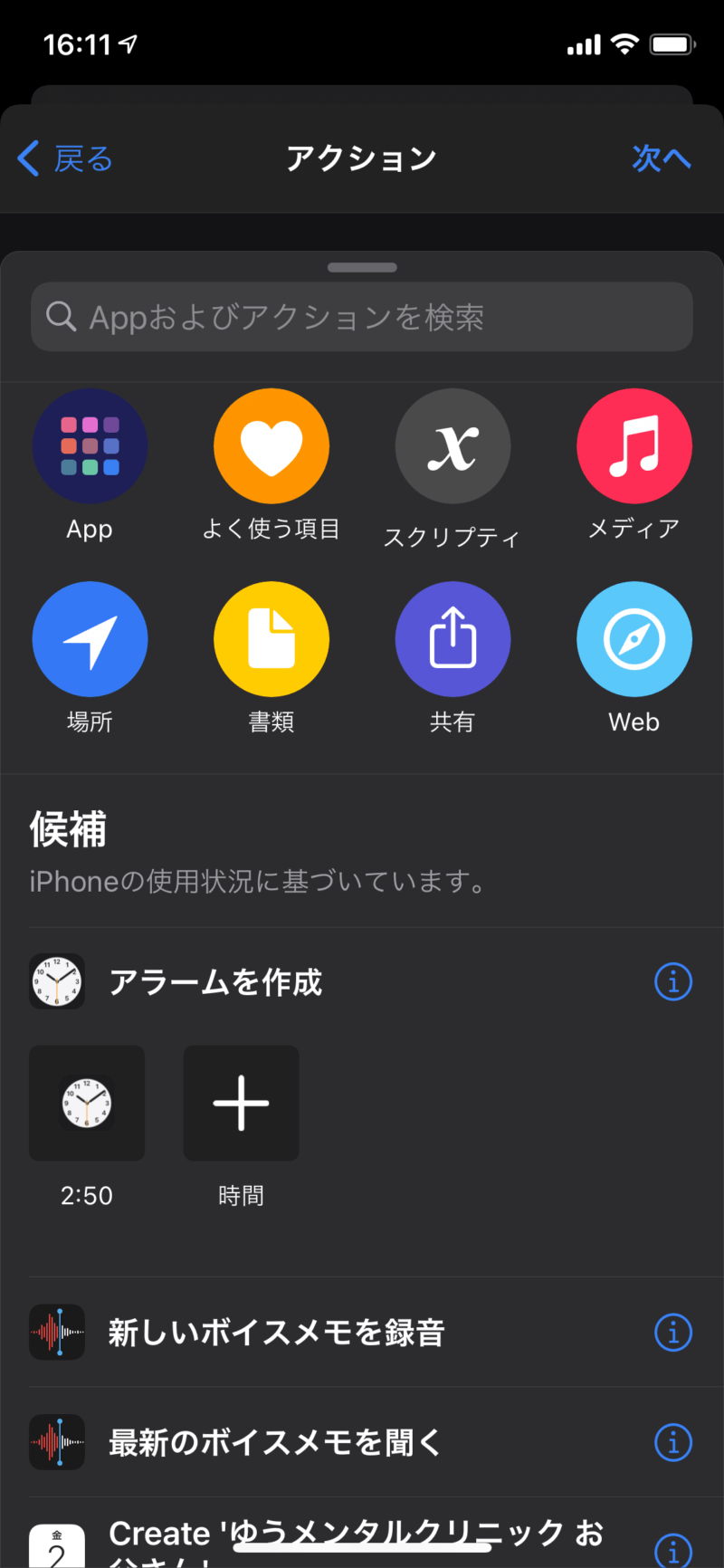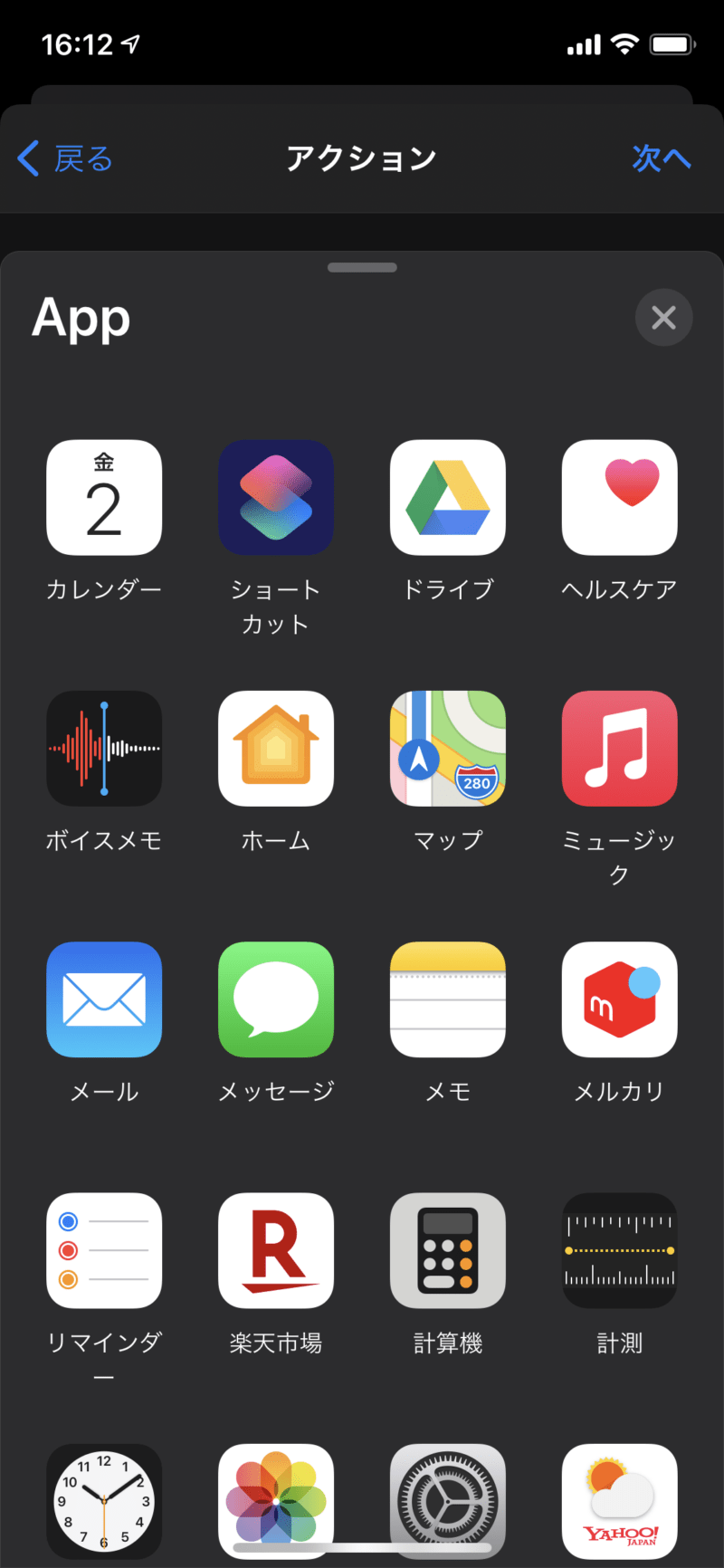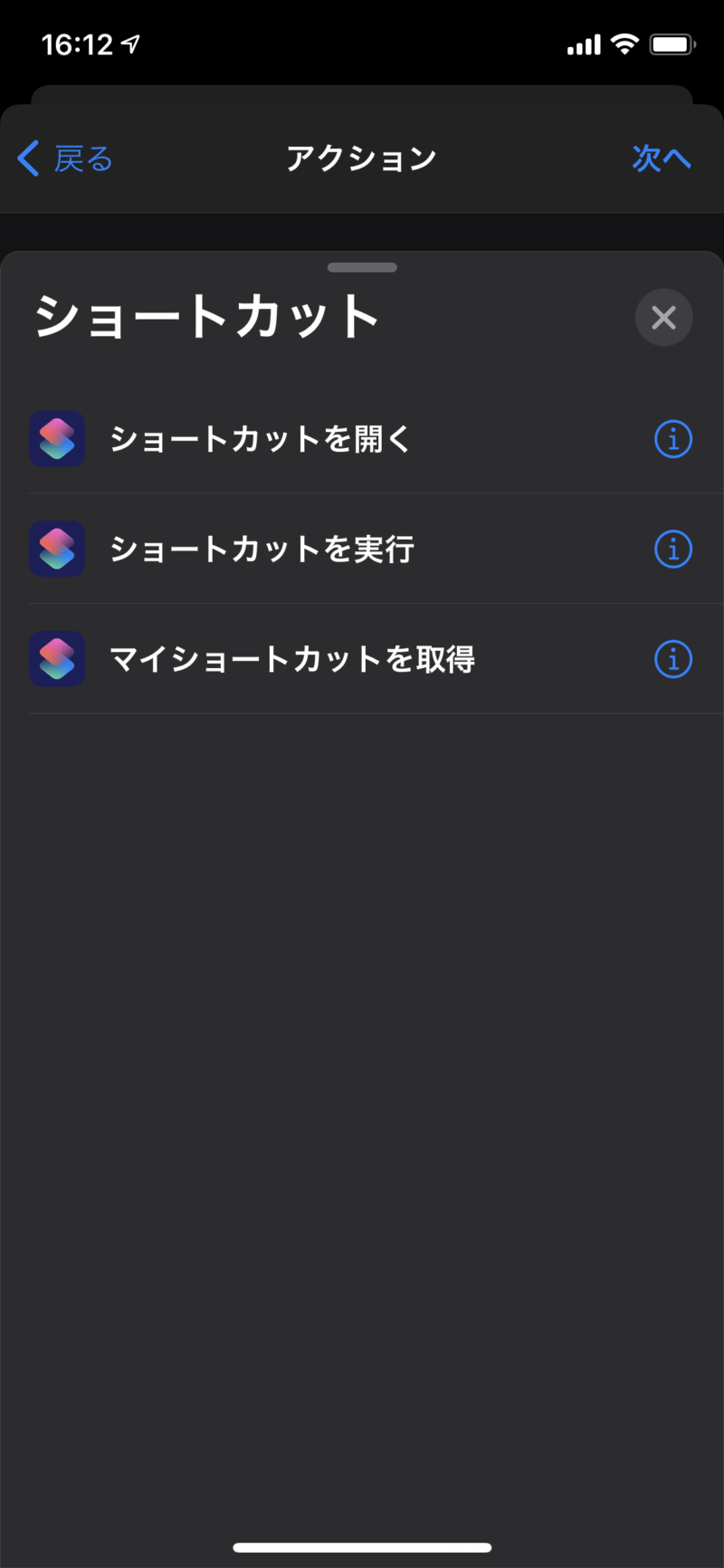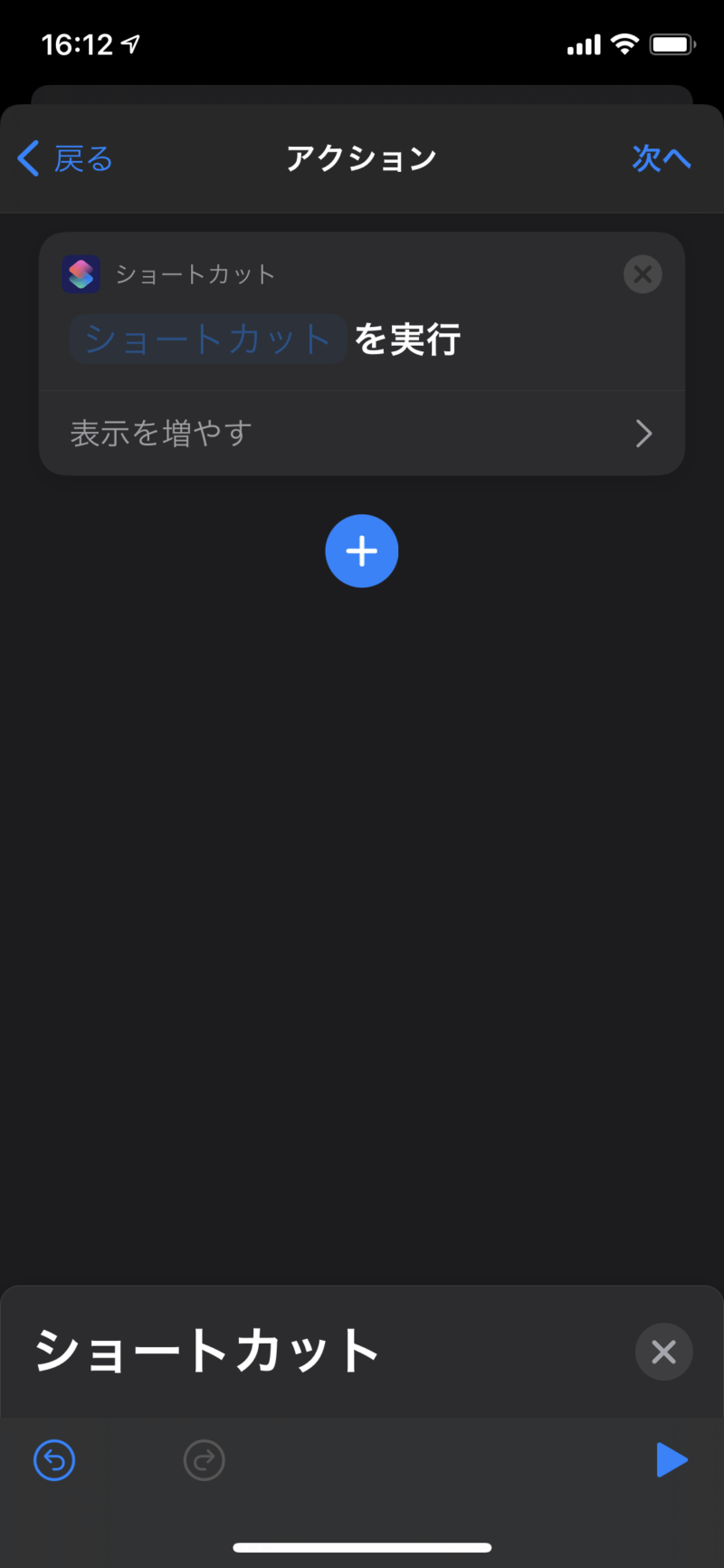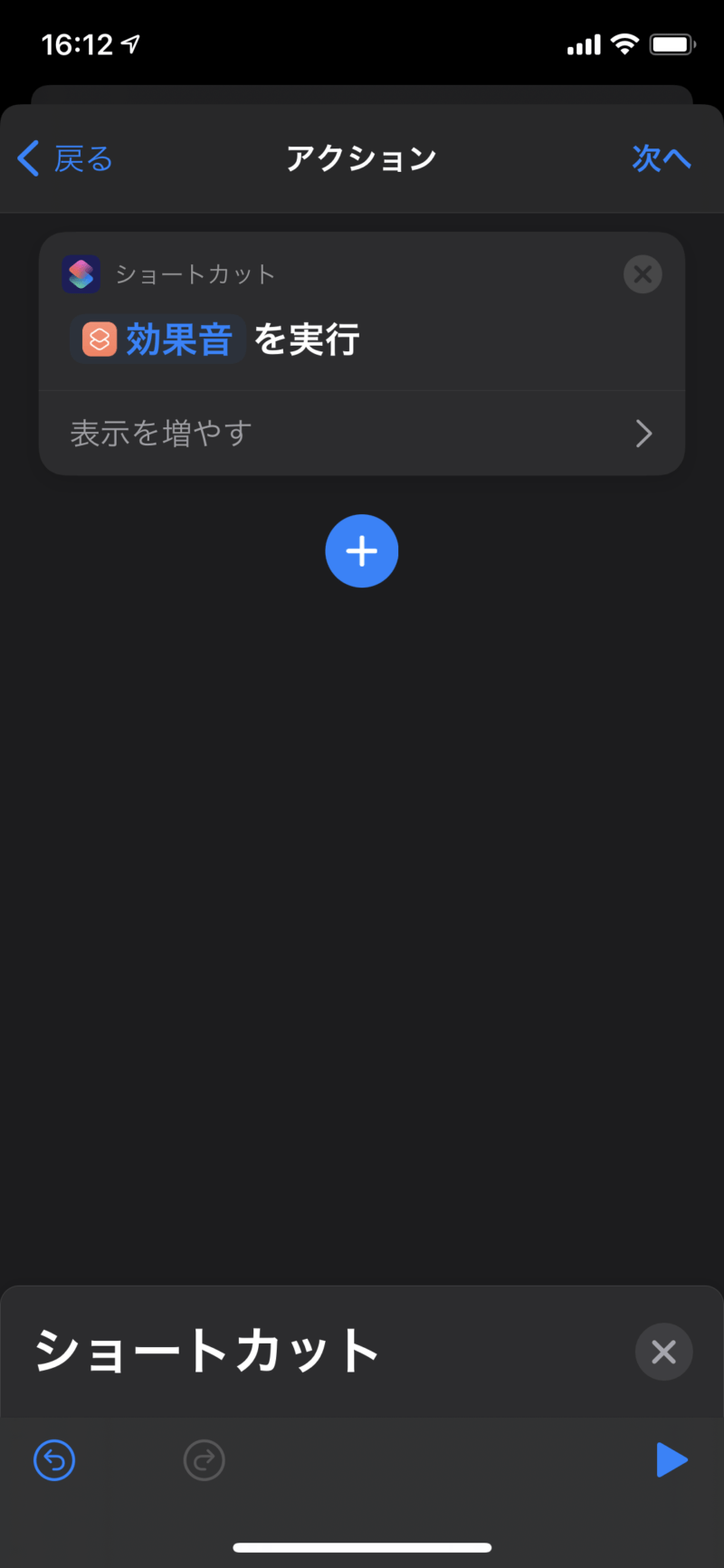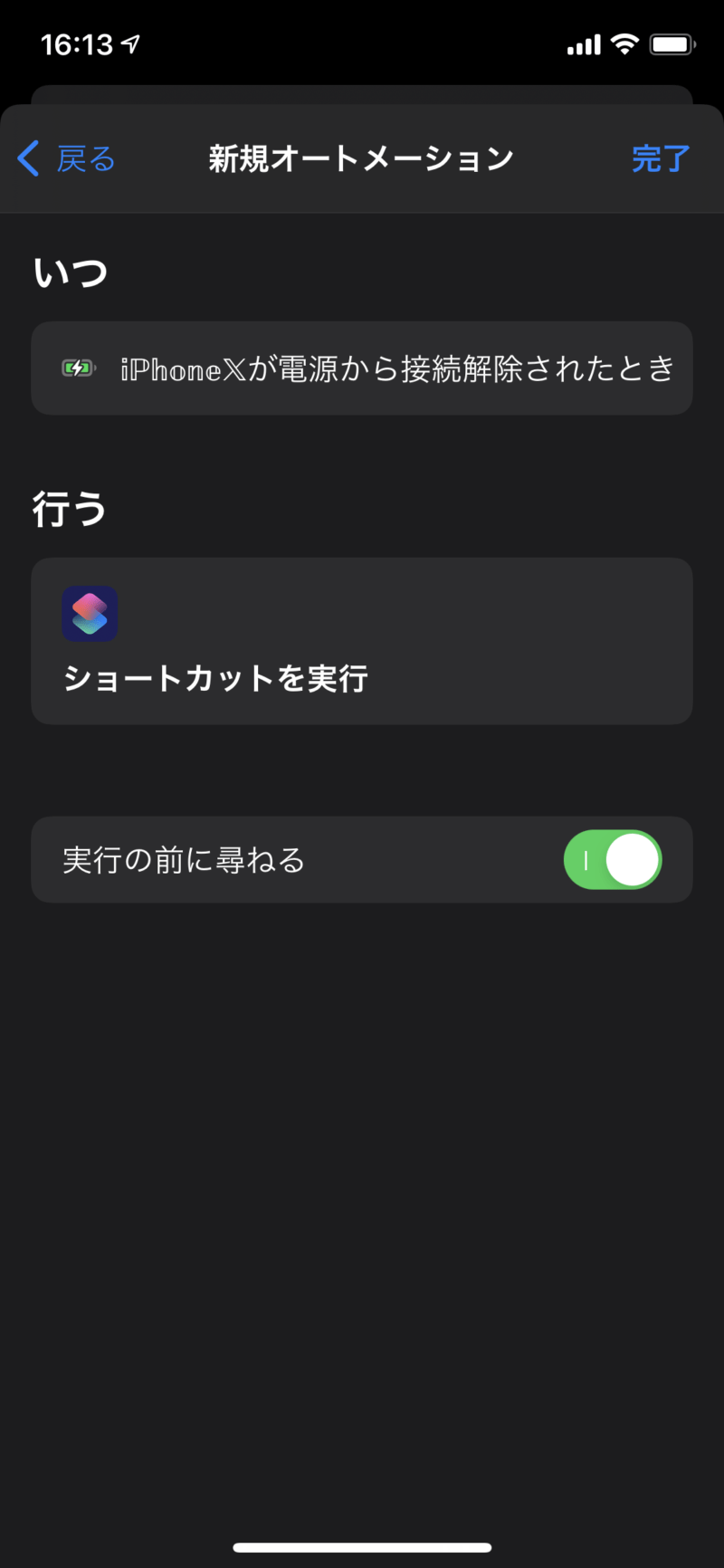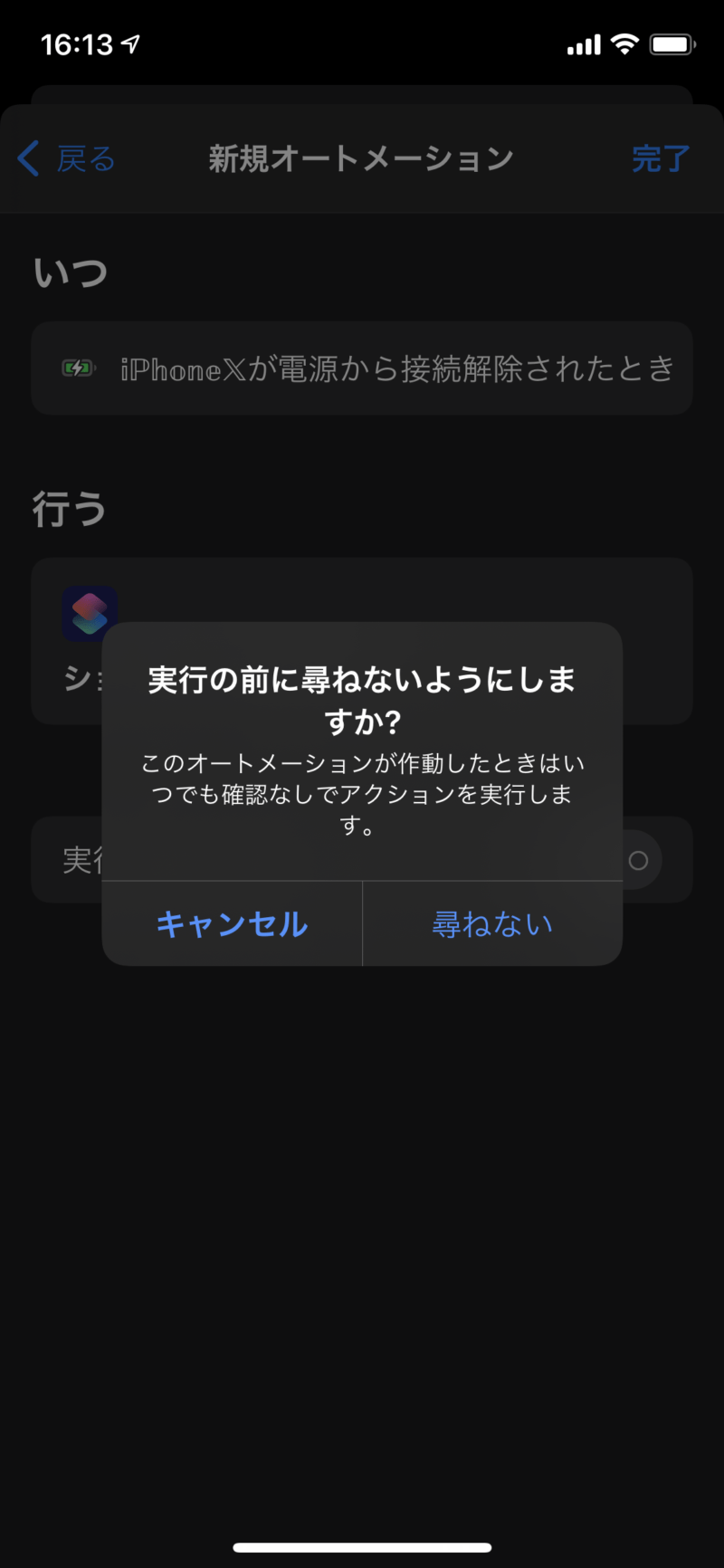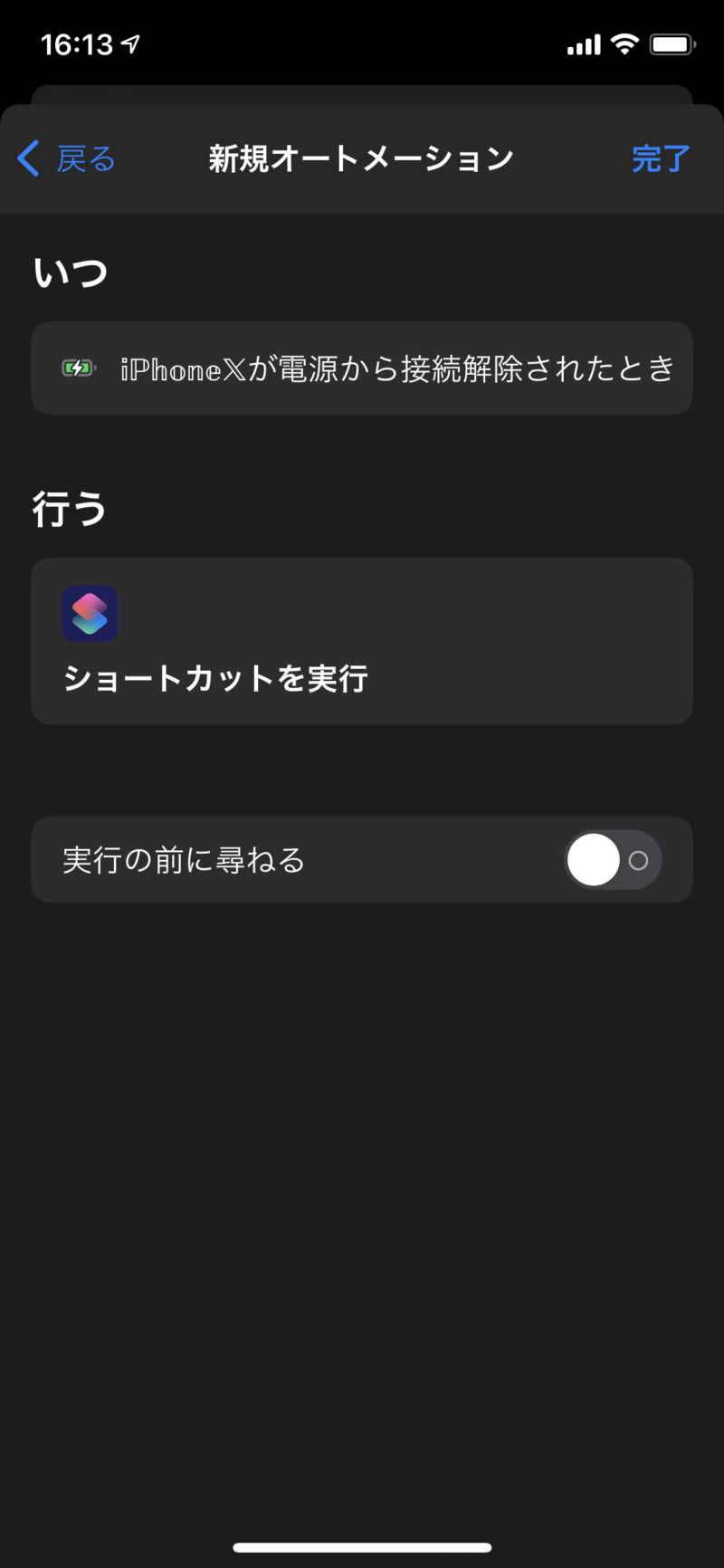iPhoneのショートカットアプリをつかって、あの「ふぉん♪」を変えちゃう方法。
TikTokでバズってるらしい。しらんけど。
とりあえずできたので備忘のため記録しておきます。
しくみ
動画の音声をテキストにして保存して、充電開始のイベントが発生したときに、その音を鳴らします。
結果的に1つの音につき、1ショートカット作ることになります。
わかったような?わからないような?
大丈夫。手順通りにやればできます(❁´◡`❁)
手順
まずは効果音をビデオで録画します
録画です。ビデオ録画。
カメラを起動してスピーカーの前で待機してもよいですし、スクリーン録画機能で録画しても良いですし、好きな方法で録画します。
その後、その動画を表示、右上の編集をタップして、効果音として使うところだけにします。
最後は必ず保存してください。
次に動画から音声だけを抜き出してテキストにします
わかる人向け
→ カメラロールの一番最後にある動画の音声をテキストにしてクリップボードにコピーします。
手順
- 「ショートカット」アプリを起動。
- 起動したら右上の「+」をタップ。
- 「アクションを追加」をタップ。
- 「最新のビデオを取得」を検索。
- 「最新のビデオを取得」をタップ。
- 「+」をタップ。
- 「64」を検索。
- 「Base64エンコード」をタップ。
- 「+」をタップ。
- 「メディアをエンコード」を検索。
- 「メディアをエンコード」をタップ。
- 「表示を増やす」をタップ。
- 「オーディオのみ」をオンにする。
- 「+」をタップ。
- 「64」を検索。
- 「Base64エンコード」をタップ。
- 右下の「▶」をタップ。
- 生成されたものをコピーする。
- 「キャンセル」をタップ。
- 「ショートカットを削除」をタップ。(保存してあとで使いまわしても良いですね)
テキストになった効果音を再生するショートカットをつくります
分かる人向け
→ テキストデータをデコードして音として再生されるようにショートカットを作成します。
手順
- 「ショートカット」アプリを起動。
- 起動したら右上の「+」をタップ。
- 「アクションを追加」をタップ。
- 「テキスト」を検索。
- テキストをタップして「ペースト」をタップ。
- 「+」をタップ。
- 「64」を検索。
- 「Base64エンコード」をタップ。
- 青文字の「エンコード」をタップ。
- 「デコード」をタップ。
- 「+」をタップ。
- 「サウンドを再生」を検索。
- 「サウンドを再生」をタップ。
- 右上の「次へ」をタップ。
- 名前を入力して「完了」をタップ。
充電するときの音を作成したショートカットにします。
手順
- 「ショートカット」アプリを起動。
- 起動したら下にある「オートメーション」をタップ。
- 「個人用オートメーションを作成」をタップ。
- 下にスクロール。
- 「充電器」をタップ。
- 「接続されている」を選択して「次へ」をタップ。
- 「アクションを追加」をタップ。
- 「App」をタップ。
- 「ショートカット」をタップ。
- 「ショートカットを実行」をタップ。
- 青文字の「ショートカット」をタップ。
- 保存したショートカットを選択してタップ。
- 「次へ」をタップ。
- 「実行前に尋ねる」をオフ。
- 「完了」をタップ。
まとめ
以上の手順で、ケーブルをさしたとき、あるいはワイヤレス充電開始時に、設定した音がなるようになります。
ただし、消音していないと、「ふぉん♪」のあとに設定した音が鳴って間抜けな感じになりますw
同じ手順で最後だけ、接続解除されている、を選択すれば、ぬいたとき、あるいはワイヤレス充電台から手にとったときに音がなるようにもできますね。
この方法の面白いところは、音声データがテキストとして保存できるところと、部分的に変更することで、違う設定にも使い回せるところなので、いろいろといじってみるのも面白いかもしれません。
実に興味深い(*´ᄾ`∩)